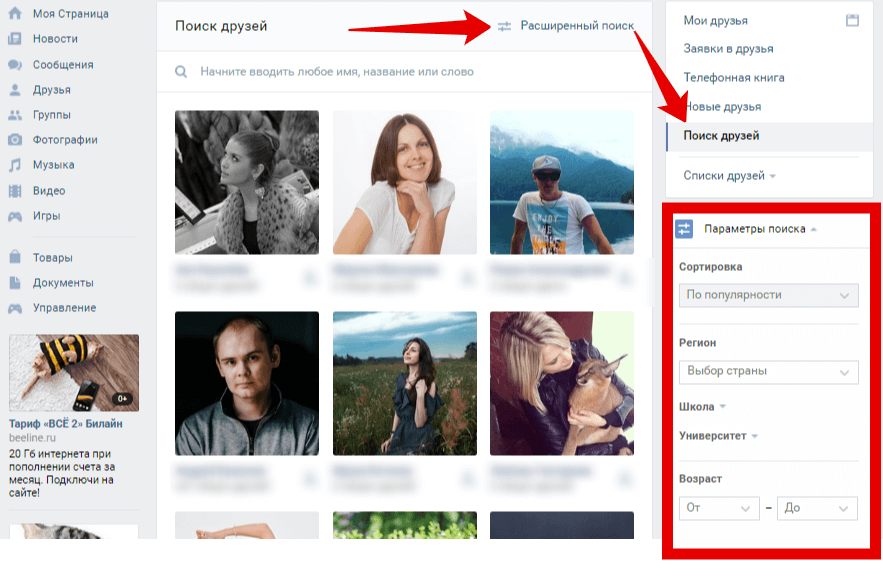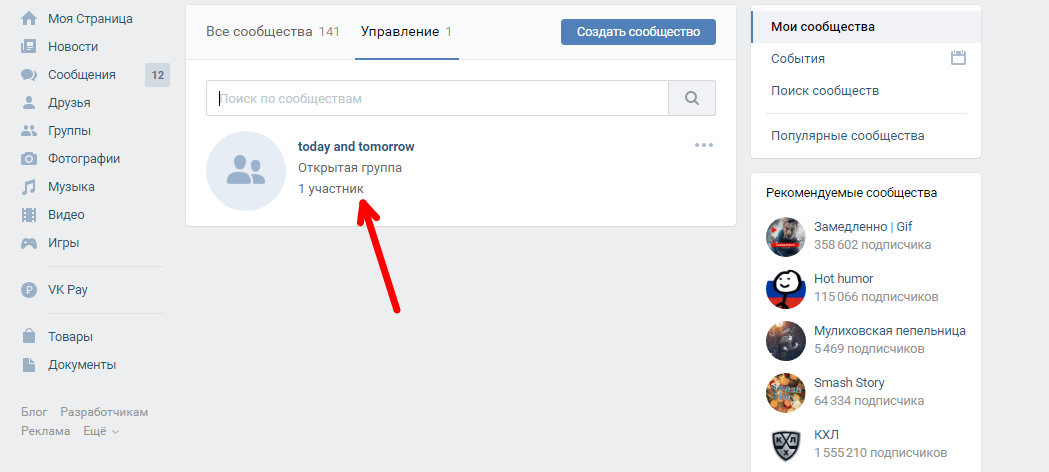как сделать и создать массовую отправку в группе всем друзьям, участникам сообщества и подписчикам от вашего имени через телефон
Мои Друзья в контакте — Раздел мои друзья ВК
Содержание статьи
Давайте рассмотрим раздел мои друзья в контакте, который очень актуален и востребован. Для этого надо будет всего лишь зайти в раздел соцсети ВК с названием «Мои Друзья» и разобраться как и что там работает.
Как видите в этом разделе три основные функции управления это:
1). Все друзья. – Покажет вам весь список ваших друзей в контакте.
2). Друзья онлайн. – В этом разделе будут показаны все ваши друзья, которые находятся online в данный момент на сайте Вконтакте и доступны для вашего общения с ними, если у вас имеется такая срочность.
3). Заявки в друзья. – Раздел, в котором вы увидите всех своих подписчиков. Эти люди подали именно вам заявку в контакте в друзья, но вы их ещё не добавили. Но оказывается, в любой момент вы можете их сделать из подписчиков своими друзьями в сети контакт всего лишь одним нажатием на кнопку, или оставить у себя в подписчиках как это и было.
Этот раздел совмещён с разделом «Новые заявки».
Кроме них имеются в этом разделе и такие вспомогательные функции как:
– «Новые заявки»
– «Все подписчики»
– «Исходящие заявки» — Здесь будут показаны те люди, которых вы пожелали добавить в свои друзья в контакте. Здесь при желании вы всегда сможете отписаться, отменив свою заявку.
Механизм поиска друзей
Такие вкладки как «Все друзья» и «Друзья онлайн» включают очень полезный механизм поиска, который расположен с правой стороны и даст вам возможность поиска в разделе мои друзья ВКонтакте по таким параметрам как:
– Выбор города;
– Возраст искомого человека;
– Выбрать поиск по половым признакам.
Вы можете воспользоваться этим механизмом для поиска в контакте друзей, что позволит сэкономить драгоценное время.
Как рассортировать друзей в контакте?
Это очень полезнейший инструмент, особенно для тех, кто занимается заработком или бизнесом, у кого очень много друзей ВК. Эта функция поможет вам навести порядок удобный для вас.
Эта функция поможет вам навести порядок удобный для вас.
Вот этот полезный список необходимых инструментов в разделе мои друзья ВКонтакте:
1). Все друзья! – Нажав на вкладку напротив фото «Настроить списки», вы сможете этого друга добавить или отменить в оду из показанных категорий.
2). Телефонная книга. – Нажав на эту кнопку, вы увидите список тех друзей, у которых указан телефон в настройках их странички.
3). Новые друзья. – Здесь понятно и без объяснений.
4). Дни рождения. – Увидите месячный список дней рождения друзей из в контакте.
5). Лучшие друзья. – Сможете добавить таких друзей в свой список.
6). Родственники. – Понятно и так, решите, кого добавить, кого нет.
7). Коллеги. – Это просто.
8). Друзья по вузу. – Тоже просто.
9). Друзья по школе. – Разберётесь!
10). Создать список. – Это пожалуй самый интересный раздел из всех. Это будет созданный и оглавленный именно вами список, к примеру, название компании, в которой вы с этим человеком работаете. Добавление происходит простым нажатием на человека.
Вот оказывается, какая полезная и многогранная функция мои друзья в контакте, умей только ей пользоваться! И обязательно поделитесь ей со своими друзьями в контакте, нажав мне нравиться → поделиться с друзьями.
www.new-seti.ru
youtube.com/embed/kwIwBsjmqgc?feature=oembed» frameborder=»0″ allow=»accelerometer; autoplay; encrypted-media; gyroscope; picture-in-picture» allowfullscreen=»»/>
Окно поиска
Для поиска любой информации на сайте используйте текстовое поле, которое находиться в правой верхней части окна.
Просто начните вводить имя человека, название сообщества, песни или встречи.
В предложенные результатах будет показаны наиболее актуальные варианты.
Для перехода в полное окно поиска нажмите на клавишу «Искать…».
Рис.13 – вкладка поиска по сайту
Как узнать и просмотреть гостей своей страницы ВКонтакте
Сейчас мы разберем еще одно приложение, с помощью которого вы сможете отследить, кто посещал вашу страницу. Способ довольно простой, и с его помощью можно периодически просматривать своих гостей Вконтакте.
Приложение Мои друзья (связи, гости): первый запуск
Решил на этот раз специально не выбирать приложение. Просто зашел в соответствующий раздел, и набрал в поиске «Гости». Получил вот такой результат.
Получил вот такой результат.
Некоторые из них я уже пробовал в работе, и вы можете прочитать эти инструкции.
Из тех, что остались, мне больше всего понравился значок с глазом. Это приложение «Мои друзья». Его я и хочу попробовать в целях просмотра моих гостей.
Для запуска достаточно щелкнуть на соответствующую иконку.
Дальше откроется страница с описанием. Можете посмотреть видео инструкцию по использованию, прочитать краткий обзор. Далее нажимаем кнопку «Запустить приложение».
Теперь подождите некоторое время, пока не закончится процесс загрузки.
Как посмотреть гостей вконтакте с помощью приложения «Мои друзья»
Принцип работы не изменился. Вы выбираете соответствующий пункт меню, и получаете список людей, которые недавно посещали вашу страницу. Давайте проделаем это с приложением «Мои друзья».
В главном окне нажимаем кнопку «Кто заходил».
Теперь нам нужно определить параметры. Первым делом, указываем, кого из друзей или гостей мы хотим увидеть. Есть три варианта:
- Кто заходил
- Кого заблокировали
- Кто удалился
Затем указываем временной интервал:
- За сегодня
- За неделю
- За месяц
Все соответствующие кнопки показаны на рисунке ниже.
После того, как вы отметите желаемые параметры, приложение автоматически сформирует список гостей, и выведет его.
Вы увидите аватарку пользователя (см. как обновить фотографию вконтакте), его ник. Если нажмете на него — перейдете к просмотру его страницы.
Как видите, все просто. Весь процесс просмотра гостей через это приложение, я показал в видео инструкции.
Заключение
Как рассказать о группе в ВК
Начинающие SMM-мастера, делающие первые шаги в продвижении своего сообщества, нередко задают вопрос о том, как рассказать о группе в ВК. Действительно, развитие сообщества в социальной сети невозможно без его рекламы. Сегодня наиболее естественными для восприятия рекламными инструментами являются репосты и специальные возможности ВК. Расскажем подробнее о каждом из них.
Расскажем подробнее о каждом из них.
Приглашение друзей
Приглашения друзей в группу — это отличный инструмент, который дает прирост участников без каких-либо вложений. Отправить приглашения в сообщество очень просто.
Для этого нужно:
- Войти в группу.
- Кликнуть на надпись «Вы участник» под аватаркой.
- Выбрать пункт «Пригласить друзей». И в открывшемся списке нажать соответствующие кнопки напротив каждого имени друга.
Внимание! В данный момент приглашать в группу можно только тех пользователей, которые являются «друзьями» владельца и администратора. То есть сначала нужно предложить юзеру дружбу, и только после одобрения заявки можно отправлять ему приглашение.
Репост группы на личной страничке и в сторонних сообществах
Данный метод предполагает создание автоматического репоста на стене своей странички. Данный репост будет содержать ссылку на сообщество и подпись. Кроме того, он будет размещен и в новостной ленте. Создавать такие репосты могут только владелец и администратор группы. Итак, вот подробная инструкция:
- Войти в группу через свой профиль.
- В основном меню группы в правой части экрана кликнуть по пункту «Рассказать друзьям».
- В открывшемся окне о, в текстовом поле написать краткий комментарий, призывающий подписаться. Нажать кнопку «Поделиться записью».
Теперь на стене личной странички появится запись, содержащая ссылку на группу.
Если требуется разместить пост со ссылкой в стороннем сообществе, то это можно сделать так:
- Повторить действия, описанные в пункте 1-2 предыдущей инструкции.
- В открывшемся окне о. В выпадающем окне выбрать требуемый паблик или группу. Написать комментарий и нажать кнопку «Поделиться записью».
Внимание! Размещать репосты в другой группе можно только в том случае, если Вы выполняете администраторские функции.
Итак, чтобы распространить информацию о группе в ВКонтакте, можно сделать репост записи на своей странице или в стороннем сообществе. И если первый метод доступен каждому юзеру, то публикация записи со ссылкой в группе или паблике возможна только при наличии прав администратора.
И если первый метод доступен каждому юзеру, то публикация записи со ссылкой в группе или паблике возможна только при наличии прав администратора.
vkbaron.ru
Настройка аккаунта
Для перехода в настройки профиля откройте окно «Моя страница» и в нижней части сайта кликните на «Настройки».
Здесь можно изменить общие параметры.
Настройки безопасности, приватности, оповещений и отредактировать черный список.
Рис.14 – настройки сайта
Как переключиться в полную версию?
Для перехода в полную версию сайта в нижней части окна нажмите на указанный на рисунке пункт:
Рис.15 – переход на полную версию сайта
Как составить приглашение в группу ВКонтакте: текст сообщения
Если одним из методов продвижения выбрать приглашение в группу ВКонтакте, текст сообщения должен быть отточен и привлекателен. Если рассматривать все способы раскрутки сообществ, можно выделить 2 метода – для коммерческих и некоммерческих групп.
Для раскрутки некоммерческих пабликов (которые не связаны с товарами, предпринимательством, работой или сотрудничеством) стоит отнести такие варианты:
- Приглашение друзей в группу с помощью «Пригласить друзей» или «Рассказать друзьям».
- Поделиться ссылкой на сообщество на личной странице, предложив подписчикам и товарищам вступить в него, рассказав об особенностях. Можно попросить друзей поделиться записью у себя на стене, но не стоит спамить и отправлять одинаковые послания в личные сообщения.
- Можно написать в самой группе, чтобы аудитория не стеснялась звать друзей в нее.
Сообщество любых тематик (и коммерческой тоже) можно продвигать следующими способами:
- Публикация интересных записей, которыми люди желают делиться.
- Договориться с другими группами и обменяться линками друг на друга в блоке ссылок.
- Можно размещать в сторонних сообществах рекламу за деньги – договариваясь с администраторами или закупая посты через биржу ВК.

- Мгновенный и официальный метод продвижения – реклама во внутренней системе ВК за деньги. Таргет позволяет отображать запись только отобранной аудитории, отсортированной по полу, возрасту, городу и прочим критериям.
- Можно проводить конкурсы с качественными наградами (перед этим следует ознакомиться с условиями проведения конкурсов в ВК).
- Разместить виджет группы на веб-ресурсах организации (если они имеются).
Далее все будет зависеть от того, насколько группа интересна и необходима подписчикам. Если информация в ней востребована – читатели станут сами делиться публикациями. Таким образом, это станет бесплатным пиаром. Если контент в ней скопирован с других ресурсов, то ничто не поможет.
Приглашение в группу ВКонтакте – текст сообщения
Чтобы составить качественный текст приглашения пользователей в группу, необходимо помнить о таких правилах.
- Разделяй послания на абзацы. Не пиши одним куском все сразу, такое сообщение сложно читаемо и очень сложно для понимания. Лучше всего делать абзацы после каждого 5 предложения. В них должны быть сразу заметны приветствие и заключение.
- Выделяй основное. В настоящее время нужно выделять важные фразы жирным шрифтом, курсивом или подчеркиванием. Это не сложно, и этим стоит пользоваться. Ты не только привлечешь внимание потенциального подписчика, но и позволишь ему быстрее понять, о чем твое послание и как стоит воспринять информацию.
- Никаких стандартных приветствий. Именно по приветствию пользователь решает, читать ли сообщение дальше или закрыть его, больше никогда не вернувшись к этому чату. Письмо нужно начать оригинально и захватывающе. Серьезно, какое приветствие быстрее заинтересует читателя: «Добрый вечер, уважаемый!» или «На дворе такой приятный день, а ты все еще сидишь за ПК?..»?
- Говори о том, что нужно сделать адресату и что он получит. Сразу стоит исключить слова «У нас», «Наши», «Мое» и другие производные. Никому не интересно читать обыденные фразы о том, насколько твой паблик изумительный.
 Поделись тем, что приобретет человек, вступив в группу.
Поделись тем, что приобретет человек, вступив в группу.
Например: «У меня в группе много развлекательного контента, ролики и картинки с мемами…» – так не нужно писать. Или же: «Посетив мое сообщество – ты сможешь поднять себе настроение и ознакомиться с последними трендами в сфере развлечений. Доступен только эксклюзивный контент, который позволит тебе весело и приятно провести время!» – такой вариант куда лучше.
Возможные проблемы при составлении текста приглашения в группу ВК
Если ты – не известный писатель, то некоторые проблемы при составлении текста могут быть.
- Я не знаю о чем написать в тексте послания для приглашения. Решение: нужно кратко и лаконично заинтересовать читателя своим сообществом, выделив то, почему человеку нужно в нее вступить и какие его «проблемы» это может решить.
- Я составил сообщение, но большая часть людей отказывается вступать в группу. Решение: попробуй составить несколько разных приглашений и смотри, какое из них приводит больше довольных читателей.
Понемногу ты научишься составлять сногсшибательное письмо для приглашения.
Заключение
Составить приглашения для других пользователей – задание непростое, но увлекательное. Через некоторые время мастерство письма будет отточено, и такой способ раскрутки сможет приносить большой приток аудитории.
[Всего голосов: 5 Средний: 3.4/5]
smmx.ru
Приложение для Android и IOS
Мобильная версия сайта доступна не только в браузере, но и в мобильных приложениях.
Они лучше «приспособлены» для сенсорных экранов и имеют улучшенный интерфейс без потери в функционале.
Официальный клиент
Ссылка Android: https://play.google.com/store/apps/details?id=com.vkontakte.android&hl=ru
Ссылка IOS: https://itunes.apple.com/ru/app/vk/id564177498?mt=8
Приложение отличается высоким уровнем безопасности. Также, его интерфейс полностью адаптирован для смартфонов и вам доступно гораздо больше функций, чем в браузерной версии сайта.
К примеру, вы можете искать сообщения в беседах или на стене сообществ.
В мобильном клиенте доступен просмотр историй и прямых трансляций с участием в «живом» чате.
Рис.16 – Официальный мобильный клиент
Kate Mobile
Kate Mobile не является официальным приложением для ВК, однако, его загружают даже больше, чем стандартную программу.
Все из-за уникальных фишек.
К примеру, в ней пользователь может оставаться «невидимым» и можно слушать музыку бесплатно.
Клиент безопасен и не передает ваши данные сторонним людям.
Загрузить приложение можно из Google Play или на сайте разработчика (https://katemobile.ru/)
Рис.17 – главное окно Kate Mobile
Тематические видеоролики:
Источник
Урок 12. Приглашаем людей в группу ВКонтакте: с чего начать
3. Разместить информацию о своей группе в других сообществах, в которых присутствуют ваши потенциальные клиенты
4. Публиковать интересный контент, которым уже существующие подписчики группы захотят делиться со своими друзьями.
Обо всех перечисленных способах мы будем последовательно рассказывать в этом и ближайших уроках.
С чего начать?
Самое первое, что стоит сделать – это пригласить в свою группу людей, которые уже состоят у вас в друзьях. Почему стоит начать именно с этого? Люди настороженно относятся к сообществам, в которых пока что нет ни одного участника и неохотно вступают в них.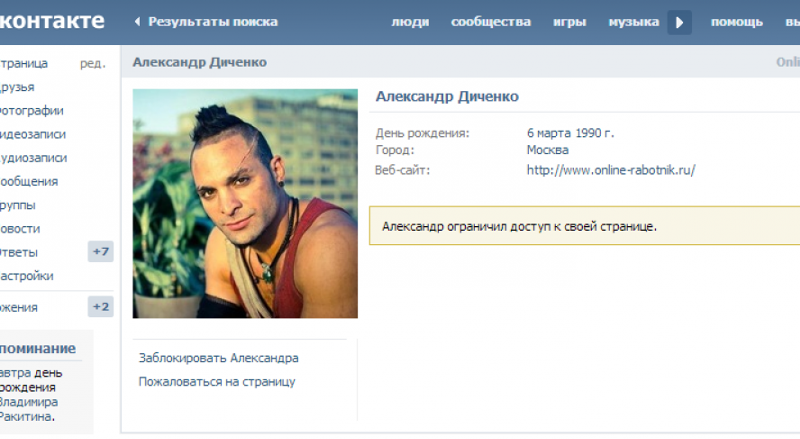 Однако если человек, которого вы приглашаете, знает вас лично, то для него не так важна популярность группы. На этом и основан принцип работы социальных сетей: пользователи доверяют тем, кого знают сами, и тем, кого знают их друзья.
Однако если человек, которого вы приглашаете, знает вас лично, то для него не так важна популярность группы. На этом и основан принцип работы социальных сетей: пользователи доверяют тем, кого знают сами, и тем, кого знают их друзья.
Если вы не новичок в интернете, то наверняка вы уже успели добавить к себе в друзья на сайте vk.com одноклассников, одногруппников или просто знакомых людей. Если вы еще этого не сделали, то сейчас самое время. Не знаете как? Просто следуйте нашим инструкциям.
Как добавлять людей к себе в друзья на сайте vk.com?
Если вы посмотрите в самый верх страничке vk.com, то увидите вот такую строку:
Нажав на кнопку «Люди» вы перейдете на страницу поиска по пользователем, зарегистрированным на сайте Вконтакте:
Вы можете искать людей по разным признакам: по имени и фамилии, по городу проживания, по полу, по семейному положению, по возрасту, по школе или университету, в которых они учились. Искать можно как по любому сочетанию этих критериев, так и по всем сразу:
Когда вы выбираете тот или иной критерий, перед вами могут открыться дополнительные пункты для уточнения запроса. Например, когда вы выберете страну, сайт предложит дополнительно указать город. Когда выберете школу, появится возможность уточнить класс и год выпуска.
Например, мы выбрали жителей Красноярска, которые закончили лицей №1 в 2005 году:
Вы также можете искать знакомых, просто введя их имя и фамилию:
На сайте vk.com зарегистрировано несколько миллионов пользователей. Если у человека, которого вы ищете, не самые редкие имя и фамилия, то вы найдете массу тезок и однофамильцев даже в одном городе. Поэтому мы рекомендуем искать знакомых людей сразу по нескольким критериям.
Поиск по имени учитывает как полную версию имени, так и уменьшительную. Т.е. задав имя «Светлана», вы автоматически найдете и девушек, пожелавших назваться «Света», «Светик», «Светочка» и т.п.
После того, как вы нашли нужного вам человека, зайдите к нему на страницу. Прямо под его аватаром вы увидите кнопку «Добавить в друзья».
Прямо под его аватаром вы увидите кнопку «Добавить в друзья».
Когда кто-то добавляет вас в друзья, вы увидите на своей странице уведомление (соответственно тот, кому вы направили заявку, увидит аналогичное уведомление на своей странице):
Если теперь нажать на кнопку «Мои друзья», то вы увидите направленный вам запрос:
Вы можете добавить человека в друзья или оставить его в подписчиках. В чем разница – читайте ниже.
Чем больше вы найдете и добавите в друзья людей, которых реально знаете, тем больше пользователей Вконтакте вы имеете шанс оповестить о своей группе и, соответственно, тем больше клиентов получить. Поэтому не ленитесь уделить этому время.
Но нужно помнить, что в день вы можете направлять завяки в друзья не более, чем 40 человекам.
«Друзья» и «подписчики» — в чем разница?
С недавних пор на сайте vk.com появилась новая категория – подписчики.
Когда вы кому-то отправляете заявку в друзья, вы сначала становитесь его подписчиком. Вы можете просматривать общедоступную информацию этого человека, видеть его обновления в своей ленте новостей (что такое новостная лента – см. урок 9). Но до тех пор, пока он не добавит вас в друзья в ответ, он не будет видеть в своей новостной ленте ваши обновления.
Если вы являетесь чьим-то подписчиком, вы не можете приглашатьего в группы: приглашать в группы можно только тех пользователей, которые одобрили вашу заявку в друзья.
Соответственно, если к вам в друзья попросился человек, которого вы не знаете и публикации которого вам не интересны, то вы при просмотре его заявки выбираете «Оставить в подписчиках». Отправить повторно заявку в друзья кому-либо нельзя. Поэтому если вы определили пользователя в «подписчики», он не будет вам докучать.
Как пригласить друзей в группу?
После того, как вы обзавелись друзьями на сайте vk.com, вы можете пригласить их в группу. Чтобы это сделать, зайдите в свое сообщество: под аватаром вы увидите кнопку «Пригласить друзей»:
После нажатия на эту кнопку вы увидите окошко, в котором будут отображены некоторые ваши друзья. Рекомендуем нажать на ссылку «Пригласить друзей из полного списка» внизу этого окошка. Откроется полный список ваших друзей, напротив имени каждого из которых вы увидите кнопку «Пригласить в группу»:
Рекомендуем нажать на ссылку «Пригласить друзей из полного списка» внизу этого окошка. Откроется полный список ваших друзей, напротив имени каждого из которых вы увидите кнопку «Пригласить в группу»:
В день можно пригласить в группу не более 40 своих друзей.
Нажимая на кнопку «Пригласить в группу», вы увидите, что некоторых людей вы не можете пригласить, т.к. они запретили приглашать себя в группы. О том, как еще можно оповестить их о группе и ваших услугах, мы расскажем в одном из ближайших уроков.
Тех друзей, которые отклонили ваше приглашение в группу, сайт vk.com позволяет пригласить повторно, но мы настоятельно вам рекомендуем не делать этого слишком часто, чтобы не показаться назойливым. На наш взгляд повторное приглашение в группу стоит отправлять человеку не раньше, чем через месяц.
Настройка программы «Найти друзей»
Если на iPhone, iPad или iPod touch используется iOS версий 9–12, приложение «Найти друзей» установлено автоматически. Если на устройстве используется iOS 8, установите бесплатную программу «Найти друзей», загрузив ее из App Store. При входе в службу iCloud на устройстве автоматически выполняется вход в программу «Найти друзей» под тем же идентификатором Apple ID.
Если вы хотите получать уведомления программы «Найти друзей» на Apple Watch, откройте программу Apple Watch на iPhone. Затем перейдите на вкладку «Мои часы», нажмите «Уведомления», прокрутите вниз, выберите «Найти друзей» и нажмите «Повтор уведомлений iPhone», чтобы включить соответствующую функцию. Если вы используете watchOS 4 или 5, можете также включить уведомления на Apple Watch. Выберите «Настройки» > «Основные» > «Службы геолокации». Затем включите параметр «Поделиться геопозицией».
Программу «Найти друзей» можно также использовать на веб-сайте iCloud.com или с функцией Семейный доступ, чтобы делиться сведениями о своем местонахождении с членами семьи.
Функция «Поделиться геопозицией» не поддерживается в Южной Корее и ряде других стран в связи с требованиями местного законодательства.
Как снять ограничение в вк на сообщения. Друзья в вконтакте лимиты,ограничения баны
Предприниматель, финансист и просто хороший человек. Отвечаю на вопросы и рассказываю о том, что популярно и интересно. В рамках прямой линии Вы можете задать вопросы и получить ответы по темам: бизнес, финансы, криптовалюта и многие другие.
Пользователю можно задать вопрос 6Знание этих границ и пределов, поможет вам избежать задержек в работе и бана вашего аккаунта Вконтакте.
Мои Аудиозаписи
Аудиозаписей на странице (корректное отображение) – 6000 аудиозаписей
Макс. аудиозаписей можно загрузить на страницу в сутки – 50 аудиозаписей
Макс. длительность аудиозаписи – 24 часа
Макс. кол-во аудиозаписей в альбоме – 1000 аудиозаписей
Макс. кол-во Моих Аудиозаписей – 32767 аудиозаписей
Макс. размер аудиозаписи – 200 Мб
Мин. длительность аудиозаписи – 5 секунд
Мои Видеозаписи
Макс. видеозаписей на странице – 5000 видеозаписей
Макс. комментариев к видеозаписи – 4096 комментариев
Макс. размер видеозаписи – 2 Гб
Мои Группы
Макс. длина названия сообщества – 48 знаков
Макс. количество альбомов в группе, при котором появляется ссылка «Обзор фотографий» – 20
Макс. количество друзей, которых можно пригласить в группу за сутки – 40
Макс. количество мест (отметок на карте) в сообществе – 50
Макс. количество подписчиков для удаления паблика – 100 подписчиков
Макс. количество сообществ, в которые можно вступить (подписаться) – 5000 сообществ
Макс. количество контактов в группе — 30
Максимальная длина wiki-страницы – 16294 знака
Максимальное количество администраторов в сообществе – 155 как минимум (для точной проверки пока не хватает ресурсов)
Максимальное количество видеозаписей в группе – 10000
Максимальное количество ссылок в сообществе – 100 ссылок
Максимальное количество отложенных постов — 25 в сутки/150 всего
Максимальное количество публикаций в сутки — 200
Мои Друзья
Количество друзей и подписок, которые можно скрыть – 30 друзей
Макс. друзей вместе с отправленными заявками – 10000 друзей
друзей вместе с отправленными заявками – 10000 друзей
Макс. заявок в друзья в сутки- – 50 заявок
Макс. количество приватных списков друзей – 24 списка
Мин. количество друзей или сообществ, чтобы в рекламном блоке перестали отображаться возможные друзья – 100 друзей
Мин. количество друзей или сообществ, чтобы исчезли предложения интересных людей и сообществ – 25
Мин. количество друзей, чтобы появилась кнопка Дни Рождения, ведущая в Календарь – 10 друзей
Мин. количество подписчиков для отображения в “Интересных страницах” – 1000 подписчиков
Мои Закладки
Макс. число людей в закладках – 500 пользователей
В разделе Фотографии отображаются только последние – 1000 фотографий
Мои Новости
Макс. количество людей и сообществ, которых можно скрыть в фильтре «Редактировать» в Новостях – 1000
Срок хранения в Мои Новости? Новости и Комментарии – 10 дней
Мои Сообщения
Макс. вложений в ЛС – 10 вложений
Макс. длина сообщения – 4096 знака
Макс. длина сообщения к подарку – 250 знаков
Макс. количество собеседников в диалогах – 30 собеседников
Макс. сообщений “недрузьям” в сутки – 20 сообщений
Ограничение «Все кроме» в «Кто может писать мне личные сообщения» вступает в силу через 7 суток
Мои Фотографии
За раз можно загрузить – не > 200 фотографий
Макс. «вес» загружаемой фотографии – 5 Мегабайт
Макс. длина описания фотографии – 255 символов
Макс. количество альбомов на странице, при котором появляется ссылка «Обзор фотографий» – 70
Макс. комментариев к фотографии – 2048 записей
Макс. отметок на фотографии – 35 человек
Макс. размер главной фотографии профиля – 200?500 пикселей
Макс. размер главной фотографии профиля (грузится без сжатия) – 2560?2048 пикселей
Макс. размер фотографии после сжатия – 1280х1024 пикселей
Макс. сумма длины и ширины фотографии – 10000 пикселей
Макс.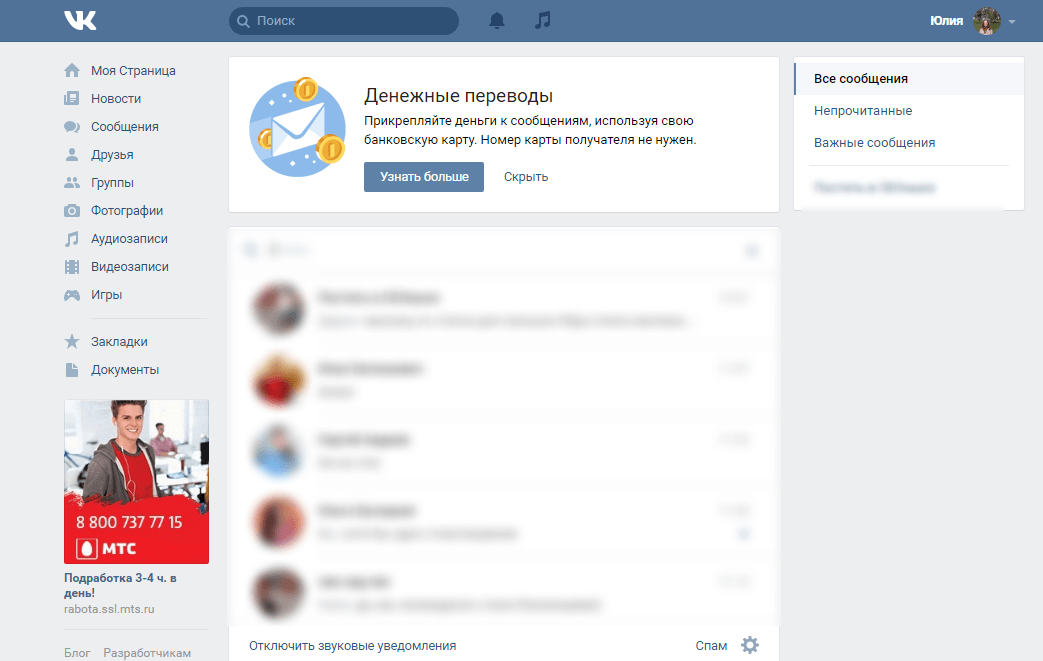 фотографий в альбоме «Фотографии со стены» – 32767
фотографий в альбоме «Фотографии со стены» – 32767
Макс. фотографий в одном альбоме – 5000 фотографий
Мин. размер главной фотографии профиля – 200х200 пикселей
Предел пропорции главной фотографии профиля (с компьютера не установится, но установится из альбома с невозможностью отмечать миниатюру, – ошибка 4 в обоих случаях) – 2:1
Пропорции сторон фотографии – 1:20
Размер аватара группы (разрешение 72 пикс/дюйм) – 200х500 пикселей
Моя Страница
Длина пароля – 6-32 символа
Количество минут, которые пользователь будет висеть “онлайн” после выхода – 15 минут
Макс. братьев и сестер, которых можно добавить в профиль – 15 братьев и сестер
Макс. детей, которых можно добавить в профиль – 15 детей
Макс. длина статуса – 140 знаков
Макс. количество отметок «Мне нравится» в сутки – 500
Макс. количество символов в «любимых цитатах» – 3864 с учётом пробелов
Макс. указанных мест на странице – 30 мест
Макс. число мест работы – 7 мест
Мин. длина короткого имени – 5 знаков
Сообщения в тех. поддержку
Мин. интервал между вопросами — 1 час.
Частота сообщений от заблокированных и троллей – 1 вопрос, 3 комментария — в неделю
Частота сообщений от нормальных пользователей – 3 комментария в час, 10 комментариев в день, 9 вопросов в неделю.
Частота сообщений от нормальных пользователей: Для вопросов: 1 в час, 1 в день, 3 в неделю. Для комментариев: 2 в час, 7 в сутки.
Стена
Количество часов, в течение которых можно редактировать запись на стене – 24
Макс. вариантов ответа в опросе 10 для личных страниц, 10 для сообществ
Макс. вложений в запись на стене – 200 вложений
Макс. размер заметки – 15895 знаков
Пользуйтесь и не говорите потом, что вы не знали.
Добрый день дорогие друзья, многие из нас начиная раскручивать свою группу или новый проект или в способах добычи трафика из соц сети вк начинаю добавлять друзей на свою персональную страницу для последующего слива трафа. Сегодня мы рассмотрим основные лимиты и ограничения на добавление друзей вконтакте, ответим на вопрос сколько друзей в день можно добавлять вк и как безопасно накручивать себе друзей и не уйти в бан
Сегодня мы рассмотрим основные лимиты и ограничения на добавление друзей вконтакте, ответим на вопрос сколько друзей в день можно добавлять вк и как безопасно накручивать себе друзей и не уйти в бан
Есть ли общие ограничение и лимиты на количество друзей ВК?
В вконтакте действую общие лимиты на количество друзей 10000 друзей включая подписчиков и исходящие заявки, большей этой суммы накрутить друзей нельзя, мы советуем крутить до 9к друзей и на этом останавливаться дабы не вызывать подозрения у модераторов вк и не привлекать внимание фильтров
Сколько друзей можно добавить в ВКонтакте за сутки (в день)?
Вконтакте есть ограничение на добавление друзей 50 человек в 12 часов, если выбрать подходящие время например в 9 утра и в 9 вечера то в день вы сможете добавлять по 100 друзей самостоятельно. Однако это ограничение не распространяется на количество заявок в друзья в день, методом не хитрых манипуляций и весьма за скромное время по пол часа в день можно крутить по 500 человек в день, но об этом ниже
Как безопасно накрутить друзей и не боятся что вас забанят?
Где бесплатно добывать друзей в вконтакте?
Есть несколько простых способов добычи друзей вк:
Сервисы накрутки лайков и подписчиков.
Плюсы : очень быстро
Минусы : на таких сервисах 5-10% живых людей остальные боты и толку будет малоСпам по группам пиар (софтом или руками)
Следующий способ это спам по стенам и комментам групп (пиар, добавь в друзья, и тд).
 Спамить можно 2 способами руками или софтом. Софтом быстрее, но как правильно он стоит денег, и есть вероятность бана. Руками медленнее зато качественно, но следует помнить что не стоит отсылать более 5 одинаковых сообщений в разные группы, следует менять текст сообщения.
Спамить можно 2 способами руками или софтом. Софтом быстрее, но как правильно он стоит денег, и есть вероятность бана. Руками медленнее зато качественно, но следует помнить что не стоит отсылать более 5 одинаковых сообщений в разные группы, следует менять текст сообщения.
Минусы : опять же боты и фейки обычно 30-40% живых людейПоиск людей в смежных группах.
Самый медленный, но самый качественный способ поиск по ца
Суть заключается в том что людей крутить в друзья с определенной целью, кто-то в свое сообщество, кто-то на бинарники или хайпы и тд.
Допустим вы собираетесь в дальнейшем приглашать всех этих друзей в свою группу, выбираете группы от 100 до 500к листаете список участников где-то в середине начинаете переходить по пользователям и добавлять их в друзья. Советую заранее подготовить отписки на вопросы: Знакомы? Причины добавления и тд.
Плюсы : самая качественная аудитория, 100% живых людей, ца строго под ваши задачи
Есть еще много других способов, однако я рекомендую придерживаться именно этих.
Я думаю каждый не раз задавался вопросом: существуют ли лимиты и ограничения в самой популярной в рунете социальной сети Вконтакте? ЛИМИТ – предельное количество, предельная норма чего-л. Они конечно же существуют. Для чего созданы лимиты? Во-первых они созданы, чтобы не было никакой накрутки. Ну, а во-вторых сайт Вконтакте “не резиновый”. Лимиты у Вконтакте очень высокие. Даже при таких лимитах нужно большое дисковое пространство. Знание этих границ и пределов очень будет полезным, поможет вам не сталкиваться с задержками в работе и даже может избежать бана вашего аккаунта Вконтакте. Рекомендую ознакомиться и кое-что даже запомнить. А ещё лучше, добавьте эту страницу в закладки эта страница всегда будет “под рукой”.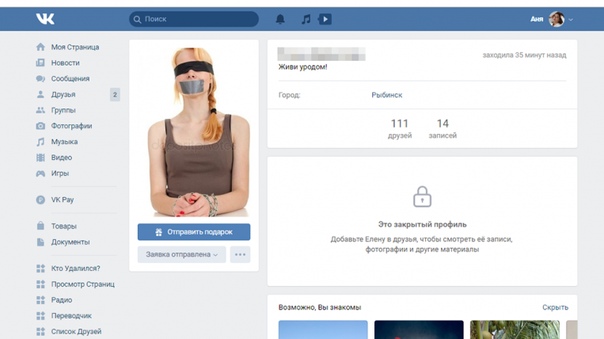 И так лимиты и ограничения:
И так лимиты и ограничения:
Мои Аудиозаписи
- Аудиозаписей на странице (корректное отображение) – 6000 аудиозаписей
- Макс. аудиозаписей можно загрузить на страницу в сутки – 50 аудиозаписей
- Макс. длительность аудиозаписи – 24 часа
- Макс. кол-во аудиозаписей в альбоме – 1000 аудиозаписей
- Макс. кол-во Моих Аудиозаписей – 32767 аудиозаписей
- Макс. размер аудиозаписи – 200 Мб
- Мин. длительность аудиозаписи – 5 секунд
Мои Видеозаписи
- Макс. видеозаписей на странице – 5000 видеозаписей
- Макс. комментариев к видеозаписи – 4096 комментариев
- Макс. размер видеозаписи – 2 Гб
Мои Группы
- Макс. длина названия сообщества – 48 знаков
- Макс. количество альбомов в группе, при котором появляется ссылка «Обзор фотографий» – 20
- Макс. количество друзей, которых можно пригласить в группу за сутки – 40
- Макс. количество мест (отметок на карте) в сообществе – 50
- Макс. количество подписчиков для удаления паблика – 100 подписчиков
- Макс. количество сообществ, в которые можно вступить (подписаться) – 5000 сообществ
- Максимальная длина wiki-страницы – 16294 знака
- Максимальное количество администраторов в сообществе – 155 как минимум (для точной проверки пока не хватает ресурсов)
- Максимальное количество видеозаписей в группе – 10000
- Максимальное количество ссылок в сообществе – 100 ссылок
Мои Друзья
- Количество друзей и подписок, которые можно скрыть – 30 друзей
- Макс. друзей вместе с отправленными заявками – 10000 друзей
- Макс. заявок в друзья в сутки- – 50 заявок
- Макс. количество друзей, чтобы ссылка с логотипа вела на свою страницу, а не на новости – 5 друзей (включая поданые заявки)
- Макс. количество приватных списков друзей – 24 списка
- Мин.
 количество друзей или сообществ, чтобы в рекламном блоке перестали отображаться возможные друзья – 100 друзей
количество друзей или сообществ, чтобы в рекламном блоке перестали отображаться возможные друзья – 100 друзей - Мин. количество друзей или сообществ, чтобы исчезли предложения интересных людей и сообществ – 25
- Мин. количество друзей, чтобы появилась кнопка Дни Рождения, ведущая в Календарь – 10 друзей
- Мин. количество подписчиков для отображения в “Интересных страницах” – 1000 подписчиков
Мои Закладки
- Макс. число людей в закладках – 500 пользователей
- В разделе Фотографии отображаются только последние – 1000 фотографий
Мои Новости
- Количество подписчиков для появления ссылки Статистика в “Ответах” – > 50 подписчиков
- Макс. количество людей и сообществ, которых можно скрыть в фильтре «Редактировать» в Новостях – 1000
- Срок хранения в Мои Новости? Новости и Комментарии – 10 дней
Мои Сообщения
- Макс. вложений в ЛС – 10 вложений
- Макс. длина сообщения – 4096 знака
- Макс. длина сообщения к подарку – 250 знаков
- Макс. количество собеседников в диалогах – 30 собеседников
- Макс. сообщений “недрузьям” в сутки – 20 сообщений
- Ограничение «Все кроме» в «Кто может писать мне личные сообщения» вступает в силу через 7 суток
Мои Фотографии
- За раз можно загрузить – не > 200 фотографий
- Макс. «вес» загружаемой фотографии – 5 Мегабайт
- Макс. длина описания фотографии – 255 символов
- Макс. количество альбомов на странице, при котором появляется ссылка «Обзор фотографий» – 70
- Макс. комментариев к фотографии – 2048 записей
- Макс. отметок на фотографии – 35 человек
- Макс. размер главной фотографии профиля – 200?500 пикселей
- Макс. размер главной фотографии профиля (грузится без сжатия) – 2560?2048 пикселей
- Макс.
 размер фотографии после сжатия – 1280х1024 пикселей
размер фотографии после сжатия – 1280х1024 пикселей - Макс. сумма длины и ширины фотографии – 10000 пикселей
- Макс. фотографий в альбоме «Фотографии со стены» – 32767
- Макс. фотографий в одном альбоме – 500 фотографий
- Мин. размер главной фотографии профиля – 200?200 пикселей
- Предел пропорции главной фотографии профиля (с компьютера не установится, но установится из *альбома с невозможностью отмечать миниатюру, – ошибка 4 в обоих случаях) – 2:1
- Пропорции сторон фотографии – 1:20
- Размер аватара группы (разрешение 72 пикс/дюйм) – 200х500 пикселей
Моя Страница
- Длина пароля – 6-32 символа
- Количество минут, которые пользователь будет висеть “онлайн” после выхода – 15 минут
- Макс. братьев и сестер, которых можно добавить в профиль – 15 братьев и сестер
- Макс. детей, которых можно добавить в профиль – 15 детей
- Макс. длина статуса – 140 знаков
- Макс. количество отметок «Мне нравится» в сутки – 500
- Макс. количество символов в «любимых цитатах» – 3864 с учётом пробелов
- Макс. указанных мест на странице – 30 мест
- Макс. число мест работы – 7 мест
- Мин. длина короткого имени – 5 знаков
- После регистрации реклама начинает показываться пользователю через 3 месяца
Сообщения в тех. поддержку
- Мин. интервал между вопросами — 1 час.
- Частота сообщений от заблокированных и троллей – 1 вопрос, 3 комментария — в неделю
- Частота сообщений от нормальных пользователей – 3 комментария в час, 10 комментариев в день, 9 вопросов в неделю.
- Частота сообщений от нормальных пользователей: Для вопросов: 1 в час, 1 в день, 3 в неделю. Для комментариев: 2 в час, 7 в сутки.
- Количество часов, в течение которых можно редактировать запись на стене – 4
- Макс. вариантов ответа в опросе 10 для личных страниц, 20 для сообществ
- Макс.
 вложений в запись на стене – 10 вложений
вложений в запись на стене – 10 вложений - Макс. размер заметки – 15895 знаков
- Таймер можно прикрепить, если у тебя – > 100 подписчиков
Как скрыть свою страницу ВКонтакте, фото, видео, стену, друзей, группы
На сайте ВКонтакте есть настройки приватности, через которые можно скрывать свою страницу. Как открыть эти настройки, мы покажем ниже. Что именно там можно настроить, чтобы скрыть страницу или закрыть ее от определенных людей или просто от всех посторонних?
Сделать страницу закрытой
Сделать страницу закрытой можно в настройках приватности по ссылке. В списке настроек нужно найти «Тип профиля» и поставить «Закрытый». После этого страницу будут видеть полностью только твои друзья. Все остальные будут видеть только имя, фамилию, главное фото (без возможности его увеличить), общих друзей, количество друзей и записей, а также, если заполнены — статус, возраст, город, место работы.
Когда делаешь профиль закрытым, все настройки приватности автоматически сбрасываются на более приватные — на «Только друзья» или остаются прежними, если были более ограниченными (например, «Только я» или «Никто»).
Скрыть себя ВКонтакте: настройки приватности
Твой раздел настроек «Приватность». определяет, кому и что можно смотреть, писать на твоей странице, отправлять личные сообщения, комментировать, приглашать в группы. Ты можешь все сделать, как тебе надо.
Там четыре раздела:
- Моя страница — кому ты разрешаешь и кому запрещаешь смотреть ту или иную информацию на твоей личной странице ВКонтакте
- Записи на странице — всё, что касается твоей стены
- Связь со мной — ограничения личных сообщений, приглашений
- Прочее
Зайти на твою страницу может любой человек (пользователь ВКонтакте), а вот что он на ней увидит, зависит от настроек. Можно выбрать, кому можно видеть информацию на твоей странице. Например, чтобы скрыть город, семейное положение, нужно в настройке «Кто видит основную информацию моей страницы» выбрать, кому ты разрешаешь видеть эту информацию. Другие — не увидят.
Можно выбрать, кому можно видеть информацию на твоей странице. Например, чтобы скрыть город, семейное положение, нужно в настройке «Кто видит основную информацию моей страницы» выбрать, кому ты разрешаешь видеть эту информацию. Другие — не увидят.
Вот выглядят настройки приватности. Дальше мы рассказываем о них:
На каждую настройку можно нажимать и менять. Посмотрим подробнее. Первая часть: «Моя страница». Первый пункт: «Кто видит основную информацию моей страницы». Например, если сейчас там выбрано «Все пользователи», ты можешь нажать туда и выбрать «Друзья и друзья друзей» — это значит, что смотреть информацию может человек, которого ты добавил в друзья ИЛИ любой человек, состоящий в друзьях у одного из твоих друзей.
Открыть настройки приватности в новом окне можно по ссылке (эта инструкция останется, и ты сможешь переключиться обратно на нее).
Вот все настройки в этом разделе, которыми ты можешь управлять:
- Кто видит основную информацию моей страницы
- Кто видит фотографии, на которых меня отметили
- Кто видит видеозаписи, на которых меня отметили
- Кто видит список моих групп
- Кто видит список моих аудиозаписей
- Кто видит список моих подарков
- Кто видит карту с моими фотографиями
- Кого видно в списке моих друзей и подписок — здесь можно скрыть друзей, об этом написано ниже
- Кто видит моих скрытых друзей
Напротив каждой из этих настроек показан выбранный сейчас вариант. Туда можно нажать и выбрать что-то другое. Например, чтобы информацию на странице видели только твои друзья, выбери в каждом пункте вариант «Только друзья».
Теперь внимание! Подумай, от кого ты хочешь закрыться. Может быть, твою страницу захочет посмотреть будущий спутник жизни, который мог бы стать твоей судьбой навсегда. Но не сможет этого сделать. Поэтому не меняй эти настройки без особой необходимости.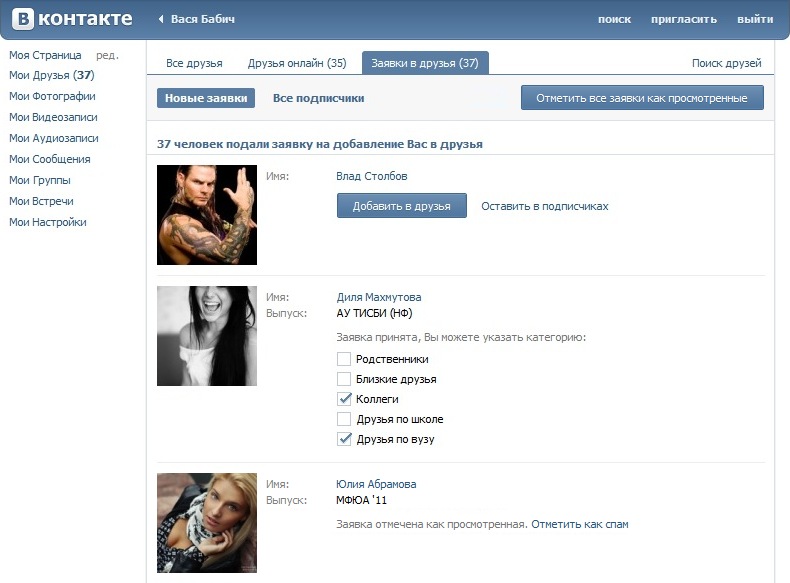
Ниже, в разделе «Прочее», есть настройка «Кому в интернете видна моя страница». Там можно выбрать один из трех вариантов:
- Всем: это значит, что зайти на твою страницу может любой человек (даже не пользователь ВКонтакте)
- Всем, кроме поисковых сайтов: зайти на страницу может любой человек, но найти тебя в Яндексе или Гугле по имени и фамилии будет нельзя
- Только пользователям ВКонтакте: найти тебя по имени и фамилии, а также зайти на страницу, смогут только пользователи ВКонтакте
Как скрыть стену
Полностью скрыть стену от не-друзей можно, если сделать профиль закрытым. Не закрывая профиль, можно скрывать записи выборочно при их публикации (сделать их только для друзей):
Как скрыть запись на стене
Чтобы скрыть запись, опубликуй ее только для друзей. Открой свою страницу, нажми на «заголовок» стены (где указано количество записей), и у тебя появится создание новой записи с галочкой «Только для друзей». А можно написать что-нибудь на стене и поставить галочку напротив слов «Только для друзей».
Обрати внимание на группу настроек «Записи на странице» — это как раз про стену.
- Кто видит чужие записи на моей странице — выбери, кто может видеть написанное на твоей стене другими людьми
- Кто может оставлять записи на моей странице — выбери, кому разрешить писать на твоей стене (можно запретить всем, то есть выбрать вариант «Только я»)
- Кто видит комментарии к записям — выбери, кто видит комментарии на стене (под записями)
- Кто может комментировать мои записи — выбери, кому разрешить комментировать стену
Если ты хочешь скрыть все записи на стене от всех, есть крайняя мера — это удалить все записи по одной. Они исчезнут навсегда, и ты никогда их не восстановишь.
Как скрыть свои репосты?
Разрешить видеть репосты только друзьям, а от остальных скрыть — только сделав профиль закрытым. Иначе нельзя. Репост — это то, чем ты поделился. Эти записи на твоей стене могут видеть твои друзья, подписчики, а также любые другие люди, которым не запрещено просматривать твою страницу. Но есть такой способ: можно выборочно запретить конкретному человеку смотреть твою страницу, и таким образом скрыть от него репосты (вместе со всем остальным). Проще говоря, тебе нужно заблокировать этого человека. Но при этом он также не сможет писать тебе в личку.
Иначе нельзя. Репост — это то, чем ты поделился. Эти записи на твоей стене могут видеть твои друзья, подписчики, а также любые другие люди, которым не запрещено просматривать твою страницу. Но есть такой способ: можно выборочно запретить конкретному человеку смотреть твою страницу, и таким образом скрыть от него репосты (вместе со всем остальным). Проще говоря, тебе нужно заблокировать этого человека. Но при этом он также не сможет писать тебе в личку.
Как скрыть друга, друзей
Скрыть всех друзей ВКонтакте можно, сделав профиль закрытым. Но тот пользователь, у кого с тобой есть общие друзья, их увидит. Не закрывая профиль, можно скрыть только 30 друзей, и ты можешь выбрать, кого именно скрыть. За это отвечает настройка «Кого видно в списке моих друзей и подписок». Нажми справа от нее, и откроется список друзей. Чтобы скрыть друга, найди его и нажми плюс. В конце нажми «Сохранить изменения».
Как добавить человека в скрытые друзья?
Просто добавь его в друзья как обычно, а затем скрой через настройку «Кого видно в списке моих друзей и подписок», как мы только что рассказали. Помни, что скрыть можно не более 30 друзей.
Как скрыть фотографии, альбом с фото?
Зайди в «Мои Фотографии» и нажми на «карандаш» в верхнем правом углу альбома, который ты хочешь скрыть (надо навести на него мышкой). Дальше будет настройка «Кто может просматривать/комментировать этот альбом?». Напротив нее выбери вариант, который тебе нужен — например, «Только друзья». Тут же можно ограничить, кто может комментировать фотографии в альбоме.
Если не видно нужного альбома, нажми внизу «Показать все __ альбомов».
Можно ли скрыть альбомы «Фотографии с моей страницы», «Фотографии на стене»?
Альбомы «Фотографии с моей страницы», «Фотографии на стене» скрыть нельзя.
Можно ли скрыть «Фотографии со мной»?
Да, можно. Открой Настройки — Приватность и измени настройку «Кто видит фотографии, на которых меня отметили» (например, можно выбрать «Только я» или «Только друзья»).
Можно ли скрыть альбом «Сохраненные фотографии»?
Альбом «Сохраненные фотографии» раньше нельзя было скрывать, теперь — можно. Открой Настройки — Приватность и измени настройку «Кто видит список моих сохраненных фотографий» (например, можно выбрать «Только я» или «Только друзья»). Есть еще способ скрывать отдельные фотографии из этого альбома: можно перенести фото из «Сохраненных фотографий» в другой альбом, а потом скрыть этот альбом, как рассказано выше.
Как скрыть видеозаписи
Создай альбом, в его настройках укажи, кто может его смотреть, а потом помести туда видеозаписи, которые хочешь скрыть от нежелательных людей. Все делается через «Мои Видеозаписи — Альбомы — Новый альбом».
Почему нельзя полностью все скрыть?
Потому что ВКонтакте — социальная сеть, то есть сервис для общения, новых знакомств, взаимодействия людей. Вот перечень личной информации, которую нельзя скрыть от других пользователей сайта ВКонтакте, даже если сделать профиль закрытым:
- Фамилия и имя.
- Главное фото (аватарка). Если профиль закрыт, то не-друзья не могут посмотреть ее в полном размере.
- Общие друзья, кроме тех, кого ты выборочно скрыл (но не более 30).
- Количество друзей и записей на стене.
- Если заполнены — статус, возраст, город, место работы.
Сделать так, чтобы твою страницу вообще никто не видел, невозможно. Если ты хочешь полностью скрыть страницу, фотографии, своих друзей, есть только один выход — удалить страницу (это можно сделать в «Моих настройках») и больше никогда не возвращаться на сайт. Но без тебя будет очень грустно!
Как сделать, чтобы меня нельзя было найти во ВКонтакте?
Мы уже отметили, что абсолютно все скрыть нельзя. Но во-первых, ты можешь использовать все способы скрыть информацию о себе, о которых мы рассказали (перечитай эту страницу с самого начала), а во-вторых, ты можешь поменять имя и фамилию.
Можно ли посмотреть скрытое ВКонтакте?
Если ВКонтакте что-то скрыто, то это не просто так. Значит, тебе это нельзя смотреть, так захотел человек. А разработчики позаботились, чтобы обходного пути не было. Но ты можешь попробовать зайти под другим именем, создать новую страницу, попытаться добавиться к этому человеку в друзья.
Значит, тебе это нельзя смотреть, так захотел человек. А разработчики позаботились, чтобы обходного пути не было. Но ты можешь попробовать зайти под другим именем, создать новую страницу, попытаться добавиться к этому человеку в друзья.
Как скрыть онлайн ВКонтакте?
Чтобы скрыть свой статус онлайн ВКонтакте, пользуйся стартовой страницей «Вход» (VHOD.RU). Не заходя на сайт, ты можешь видеть, есть ли у тебя новые сообщения, лайки, комментарии, а также — кто из друзей сейчас онлайн. А войти на сайт можно одним нажатием в любой момент.
Еще по этой теме
19 хитростей в Facebook Messenger
Alla Rud 23.06.2020 0 55668 на прочтение 12 минутFacebook — наиболее популярная социальная сеть в мире, а приложение для обмена сообщениями Facebook Messenger также пользуется большой популярностью среди пользователей. Практически каждый, кто использует Facebook, использует Messenger для общения с друзьями. Однако большинство людей не знают о замечательных функциях, которые Facebook добавил в приложение Messenger. В этом обзоре перечислены некоторые из лучших и самых полезных советов Facebook Messenger, которые помогут вам использовать приложение в полной мере.
1. Блокировка сообщений от бизнес-аккаунта
Если ранее вы общались с бизнес-страницей в Facebook Messenger, а теперь получаете рекламные сообщения, которые вас раздражают, то есть решения для такого случая.
Откройте разговор и в верхнем правом углу коснитесь синего значка галочки, а затем нажмите «Отключить сообщения». Теперь, если компания попытается отправить вам сообщение, она получит сообщение о том, что с этим человеком нельзя связаться в Messenger. Кроме того, после блокировки контакта, если вы откроете Дополнительные параметры, вы сможете скрыть, удалить или разблокировать беседу.
2. Скрытие рекламы
Несмотря на то, что реклама в Facebook Messenger не так уж и раздражает и отображается как одна из бесед, тем не менее, если вы хотите скрыть эту рекламу, есть простой способ сделать это. На вкладке Чаты проведите пальцем по объявлению. Нажмите на появившееся меню и выберите Скрыть рекламу.
3. Поиск в разговоре
Иногда вы хотите найти что-то, что вы или ваш друг поделились в разговоре Facebook Messenger. Таким образом, вместо прокрутки всего разговора, вы можете использовать опцию Поиск в разговоре.
Откройте любой разговор и коснитесь изображения профиля вашего контакта. В настройках нажмите Поиск в разговоре и теперь в поле поиска введите любое ключевое слово, которое вы хотите найти. Он мгновенно выдаст все результаты, соответствующие вашему ключевому слову.
4. Messenger Room
Интересной особенностью Facebook Messenger является Messenger Room. Это видеочат, где вы можете общаться с людьми через общий доступ к ссылкам и любой, у кого есть общая ссылка, может присоединиться, даже если у него нет учетной записи Facebook или Messenger. Чтобы создать комнату Messenger, перейдите в Люди и нажмите Активно. Здесь нажмите «Создать комнату», а затем нажмите «Попробовать».
Теперь камера вашего устройства будет активирована для видеозвонка. Однако на этом этапе вы увидите два варианта добавления участников:
- Люди со ссылкой (любой, кто имеет ссылку, может присоединиться к комнате).
- Только люди на Фейсбуке (Только те, у кого есть аккаунт на Фейсбуке, могут присоединиться к комнате).
Решив, кто может присоединиться к вашей комнате, нажмите «Поделиться ссылкой», чтобы пригласить людей в ваш видеочат.
5. Включение темной темы
Темный режим — новейшая тенденция пользовательского интерфейса среди приложений и операционных систем. Как и многие другие приложения, вы можете изменить пользовательский интерфейс вашего Facebook Messenger на темный режим. Вот как вы можете активировать его:
Вот как вы можете активировать его:
Нажмите на изображение своего профиля, чтобы перейти к настройкам.
Нажмите «Темный режим»> «Вкл.», Чтобы активировать пользовательский интерфейс темного режима.
6. Использование настольной версии (messenger.com)
В вашем браузере есть мобильное приложение Facebook Messenger, а в вашем браузере есть Messenger, доступ к которому вы можете получить через Facebook. Но знаете ли вы, что существует третий способ доступа к Messenger, то есть через messenger.com. Хотя messenger.com не будет иметь все функции приложения Facebook Messenger, но он может быть хорошим вариантом, когда вы не можете получить доступ к Messenger любым другим способом
7. Возможности секретного чата
Есть моменты, когда вы хотите общаться тайно с одним из ваших контактов на Facebook. В таком случае Facebook Messenger позволяет вам начать секретный разговор, который является зашифрованным. Чтобы начать секретный разговор в приложении Messenger:
Нажмите значок нового сообщения в правом верхнем углу. Нажмите «Секрет», а затем выберите контакт, с которым вы хотите провести секретный разговор. Вы также можете изменить существующую беседу на секретную, нажав на имя человека вверху и выбрав Перейти к секретной беседе.
Что интересно в секретных разговорах, так это то, что вы можете установить таймер для каждого сообщения, нажав на значок таймера в текстовом поле, а затем выбрав любое время от 5 секунд до 1 дня, после чего сообщение исчезнет, как только оно будет прочитано получателем.
Если вы не видите эту опцию в своем приложении Messenger, вам придется активировать ее в настройках. Для этого:
Нажмите на изображение профиля в верхнем левом углу.
Перейдите к секретным разговорам и включите его.
Вы также можете удалить секретные беседы на этой же странице.
8. Показ своего местоположения
Facebook Messenger позволяет вам поделиться своим текущим местоположением с любым из ваших друзей на Facebook, чтобы им было легко с вами связаться.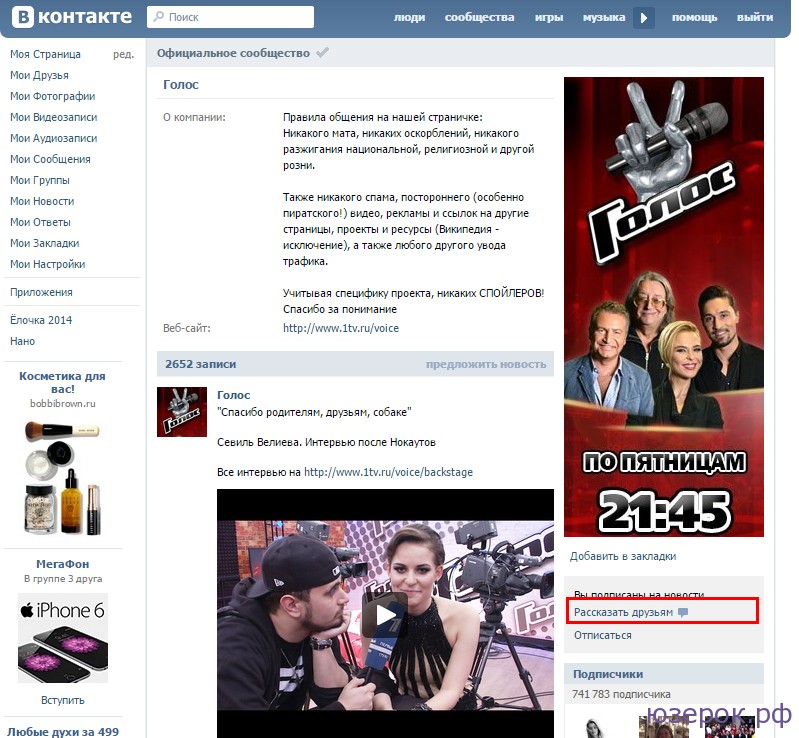 Чтобы поделиться своим местоположением:
Чтобы поделиться своим местоположением:
Откройте любой разговор и коснитесь значка плюс (+) в левом нижнем углу.
Коснитесь значка «Местоположение» (значок стрелки справа), и вы увидите карту с булавкой, отображаемой в точном местоположении.
Нажмите Start Sharing Live Location и ваш друг узнает, где вас найти.
9. Отправка видео сообщения
Так же, как отправка голосовых сообщений, вы можете использовать Facebook Messenger для отправки видеосообщений вашим контактам. Для этого в Facebook Messenger в вашем браузере:
Откройте разговор и нажмите на значок камеры в левом нижнем углу.
Выберите «Снять видео», запишите свое видео-сообщение и отправьте его.
Аналогично, чтобы отправить видео-сообщение в мобильном приложении Facebook Messenger:
Откройте любой разговор и коснитесь значка камеры На экране камеры нажмите и удерживайте кнопку в центре, чтобы создать видео. Как только вы отпустите эту кнопку, ваше видео начнет показ.
Теперь нажмите Отправить, чтобы поделиться им с вашим контактом.
10. Аудио / видео звонки или отправка голосового сообщения
Выходя за рамки текстового разговора, Facebook Messenger позволяет вам делать голосовые и видеозвонки с вашими контактами. Просто откройте любой разговор и коснитесь значка голосового или видеозвонка в правом верхнем углу. Вы также можете отправлять голосовые сообщения своим контактам, нажав значок микрофона внизу, а затем нажав красную кнопку записи.
11. Управление группами
Большинство приложений для обмена сообщениями позволяют создавать и управлять групповыми беседами, и Facebook Messenger не является исключением. Эта функция особенно полезна, когда вам приходится координировать свои действия с несколькими вашими друзьями в Facebook, а иногда даже не друзьями.
Вы можете создать группу, выполнив следующие действия:
Нажмите значок нового сообщения в верхнем правом углу и появится список предлагаемых контактов.
Выберите те, которые вы хотите добавить в группу и нажмите Готово.
Если людей, которых вы хотите добавить в группу, нет в списке предлагаемых контактов, вы можете найти их в поле поиска выше. Вы даже можете добавить в свою группу людей, которых нет среди ваших друзей на Facebook.
После создания группы вы можете перейти к настройке группы, из которой можно изменить цветовую тему группы, назначить псевдонимы членам, изменить имя группы и выполнить другие настройки.
12. Отключить уведомления группы
Групповые беседы Facebook Messenger очень полезны для одновременного общения и координации с группой друзей. Однако, когда члены группы начинают делиться сообщениями, которые не имеют к вам никакого отношения, тогда вы не видите выбора, кроме как отключить уведомления. Чтобы отключить уведомления группы:
На вкладке Чат проведите пальцем влево по групповому разговору.
Нажмите на значок колокольчика и выберите, как долго вы хотите, чтобы этот групповой чат был отключен.
Вы увидите окно меню с разными временными интервалами — от 15 минут до 24 часов и даже ‘пока не включить его снова turn, в котором вы можете отключить уведомления.
Если вы не хотите просто отключать уведомления, но не получать их вообще, в настройках группы есть возможность игнорировать сообщения.
После включения этой опции группа будет перемещена в список отфильтрованных сообщений и вы не получите никаких уведомлений. Кроме того, никто из членов вашей группы не узнает, что вы проигнорировали сообщения группы.
Примечание. Функция отключения уведомлений недоступна в мобильном приложении Messenger.
13. Создание историй
Вы можете использовать Facebook Messenger, чтобы создавать и делиться историей со своими друзьями. Как и в Instagram и Snapchat, вы можете поделиться фотографией или видео, которые могут просматривать ваши друзья и это длится 24 часа. Чтобы создать историю:
Чтобы создать историю:
Перейдите к кнопке «История» в левом верхнем углу и нажмите на плюс (+).
Он попадет в ваш фотоальбом, где вы сможете выбрать фотографии или видео или получить доступ к камере, чтобы сразу же сделать ее.
Вы можете опубликовать свою историю всем людям в ваших контактах Facebook или отправить выбранным в качестве сообщения. Просто выберите контакты, с которыми вы хотите поделиться своей историей и нажмите «Отправить».
Примечание. Этот параметр доступен только в мобильном приложении Messenger.
14. Просмотр истории анонимно
Если вы хотите увидеть историю друзей в Facebook Messenger анонимно, то этот функционал для вас. В приложении Messenger нажмите «Люди» внизу, а затем нажмите «Истории» в правом верхнем углу. Здесь вы увидите все истории, которыми поделились ваши друзья за последние 24 часа. Несмотря на то, что история будет показана в виде эскиза, она все еще достаточно велика, чтобы кто-нибудь мог понять, о чем она.
Тем не менее, одним из недостатков этого трюка является то, что вы не можете видеть все истории, которыми поделились ваши друзья, и только самая последняя из них будет видна вам.
15. Добавление псевдонимов
Facebook Messenger позволяет вам изменить любое из ваших имен контактов и дать им никнейм по вашему выбору. Вот как это сделать:
Нажмите на имя вашего контакта и перейдите к Изменить псевдонимы.
Установите псевдоним для вашего друга.
Теперь нажмите Сохранить.
Установка псевдонимов также может помочь вам различать ваши контакты, если более одного из них имеют одно и то же имя.
Примечание. Только вы и ваш друг сможете увидеть псевдоним, который вы им задали.
16. Игры с друзьями
Facebook Messenger предлагает вам сыграть в игры с любым из ваших контактов, с которыми вы разговариваете.
Просто откройте беседу с одним из ваших контактов и щелкните значок игровой консоли на панели чата. Это откроет окно меню, показывающее множество различных игр.
Вы можете просто нажать «Играть», чтобы отправить приглашение и начать играть в игру со своим контактом прямо в разговоре.
Примечание. Этот параметр доступен только в Messenger в вашем браузере, но не в мобильном приложении Messenger.
17. Добавление дополнительных аккаунтов
Для тех, кто имеет более одной учетной записи Facebook, Facebook Messenger позволяет добавлять все дополнительные учетные записи в одно и то же приложение. Чтобы добавить дополнительные учетные записи в приложение Messenger:
Нажмите на изображение своего профиля, чтобы перейти к настройкам.
Нажмите «Сменить учетную запись», а затем нажмите «Добавить» в правом верхнем углу. Отсюда вы можете добавить столько учетных записей в приложение Messenger, сколько захотите.
Также вы можете нажать «Создать новую учетную запись» в нижней части этой же страницы, чтобы создать новую учетную запись Facebook прямо через приложение Messenger.
18. Проверка сообщения от “не друзей”
В Facebook Messenger вы видите сообщения только тех людей, которые уже есть в вашем списке друзей. Однако иногда вы можете получать сообщения от людей, которых нет в вашем списке друзей. Чтобы проверить такие сообщения:
Нажмите на изображение своего профиля, чтобы перейти к настройкам.
Нажмите «Запрос сообщений» и вы увидите все сообщения, отправленные вам не-друзьями на Facebook.
19. Создание опроса
Может быть действительно трудно заставить группу принять решение или спросить их мнение по определенному вопросу. Однако через Facebook Messenger вы можете решить эту проблему, создав опрос по любому количеству вопросов. В окне беседы группы нажмите значок плюса (+).
Нажмите значок гистограммы слева.
В появившемся окне напишите вопрос, который вы хотите задать членам своей группы, и добавьте варианты под ним.
После этого нажмите кнопку «Создать опрос» и ваш опрос будет опубликован для всех участников этой группы.
Как видим дополнительных возможностей в Facebook Messenger действительно много и все они делают общение с вашими друзьями более удобным и быстрым. А какие дополнительные возможности используете вы?
Перевод с сайта hongkiat.com.
Руководство по символам Facebook и их значению
Вы когда-нибудь замечали, сколько символов Facebook разбросано по социальной сети? В то время как большинство из них являются необходимыми, простое число может сделать Facebook запутанным для новичков.
Имея это в виду, в этой статье мы рассмотрим, что означают все символы Facebook. От слишком очевидных до странных и непонятных. Это краткое руководство по символам Facebook.
Простые символы Facebook
Ниже приведены некоторые из наиболее распространенных значков, которые распознают большинство людей, регулярно использующих Facebook.
- Одним из самых узнаваемых изображений, которые составляют основу бренда Facebook, является знаменитая иконка «Нравится». Вам может понравиться обновление статуса, цитата, ссылка, изображение или что-то еще. Просто нажмите на это изображение, и пусть все знают.
- В верхней части домашней страницы Facebook вы увидите три темных значка. Изображение колокольчика представляет собой список уведомлений о последних обновлениях от ваших друзей, а также ваших любимых страниц и групп.
- Нажмите на этот маленький значок пузыря беседы, и вы увидите выпадающий список, отображающий последние полученные вами сообщения Facebook.
- Последнее изображение вверху главной страницы — это значок запроса на добавление в друзья. Нажмите на это, и если у вас есть какие-либо новые запросы друзей, они будут отображаться в раскрывающемся списке.

Помимо значков выше, другие наиболее распространенные значки, которые вы увидите на Facebook, это те, которые отображаются при создании новых сообщений.
Ниже поля редактирования вы увидите множество символов. По умолчанию вы увидите значок для добавления фотографии или видео в ваше сообщение, значок для пометки (упоминания) друзей в вашем сообщении или добавления тега ощущения или текущей активности к вашему сообщению.
При этом вы увидите множество других значков для обновления настроек сообщений.
Слева вы увидите значок «Лента новостей», чтобы публиковать сообщения прямо на стене, и значок «Ваша история», чтобы добавить сообщение в хронологию вашей истории. Справа вы увидите настройки конфиденциальности, чтобы установить для вашей ленты новостей или вашей истории конфиденциальность или публикацию.
Facebook символы для улучшения сообщений
Если вы нажмете на Узнать больше, Вы увидите все остальные элементы, которые вы можете добавить к своему сообщению.
Это большая партия значков, но они делают именно то, что вы ожидаете от них.
Начиная сверху слева:
- Фото / видео: Добавьте фото или видео в свой пост.
- Feeling / Деятельность: Отметьте в своем сообщении, как вы себя чувствуете или чем занимаетесь.
- Регистрироваться: Отметьте пост в том месте, где вы находитесь.
- GIF: Добавьте забавный GIF к вашему сообщению.
- Опрос: Опрос вашей семьи и друзей на любую тему.
- Watch Party: Смотрите живое или предварительно записанное видео с друзьями.
- Поддержка Некоммерческая Поощряйте друзей внести свой вклад в ваш любимый некоммерческий.
- Отметить друзей: Отметьте (упомяните) своих друзей в своем посте.
- Наклейка: Добавьте одну из множества забавных наклеек Facebook в свой пост.
- Живое видео: Живи на Facebook
и передавайте то, что вы делаете сейчас, всем своим друзьям.

- Спросите рекомендации: Получить рекомендации Facebook
от ваших друзей.
- Отметить событие: Если вы участвуете в мероприятии на Facebook, отметьте его в своем сообщении и сообщите всем об этом.
- Список: Вставьте быстрый список чего-либо в свой пост.
- Ответь на вопрос: Ответьте на случайный вопрос, чтобы начать веселую беседу с друзьями.
Кстати, если вы хотите увидеть самую большую коллекцию символов Facebook в любом месте, когда вы редактируете или создаете сообщение, просто нажмите на лицо «emoji» в правом нижнем углу поля редактирования.
Здесь вы найдете большой список смайликов, доступных для использования. Как вы можете видеть из ряда других значков, вы можете найти страницы и страницы смайликов. Вы найдете все, от животных и электроники до спорта и флагов.
Управление другими постами на Facebook
Последние несколько наиболее распространенных значков отображаются рядом с сообщениями, когда вы нажимаете стрелку вниз в правом верхнем углу окна сообщения.
Это окно появляется с различными параметрами в зависимости от того, где находится сообщение и кто его опубликовал. В приведенном выше примере пост был опубликован кем-то другим и отображается на моей временной шкале.
- Закладка (Сохранить сообщение): Сохраняет сообщение в ваш список сохраненных элементов.
- Коробка с крестиком (Скрыть сообщение): Сообщает алгоритм Facebook, что вам не нравится этот пост или другие посты, как он.
- Значок часов (Повтор): Позволяет замолчать любое сообщение от человека, группы или страницы в течение ограниченного времени.
- Комментарий с восклицательным знаком (Оставить отзыв на этот пост): Сообщить о сообщении в Facebook по любой причине.
Некоторые другие вещи, которые вы можете сделать с отдельными сообщениями, это включить уведомления для комментариев (значок колокольчика) или встроить сообщение, используя код для встраивания (значок конечного тега HTML).
Управление вашими собственными постами в Facebook
Если вы нажмете стрелку вниз в правом верхнем углу одного из ваших собственных сообщений, у вас будет гораздо больше вариантов.
Эти параметры позволяют каким-либо образом изменить сообщение, сохранить его, включить уведомления или даже полностью удалить его.
Прямо над сообщением, рядом с вашим именем, вы увидите значок с изображением двух человек или глобуса. Нажмите на стрелку, и вы увидите другое окно, подобное приведенному ниже.
Это важный раскрывающийся список, поскольку он позволяет вам установить уровень конфиденциальности ваших сообщений. Для получения дополнительной помощи по защите вашей социальной сети, ознакомьтесь с нашим руководством по конфиденциальности Facebook
,
Это то, на что мало кто обращает внимание, но это может означать разницу между вещами, которые видят только семья и друзья, или весь интернет.
Что означают эти значки?
- Глобус (общедоступный): Сделайте свое сообщение видимым для всех в Интернете (используйте с осторожностью!)
- Два человека (кроме друзей): Заблокируйте конкретных друзей от просмотра вашего поста.
- Один человек (конкретные друзья): Показать свой пост в ленте только для определенных друзей.
- Lock (только я): Только вы можете увидеть этот пост. Полезно для публикации важных заметок для себя.
- Снаряжение (Custom): Добавьте или удалите друзей или списки друзей, которые могут видеть сообщение.
Как вы можете видеть, очень легко настроить конфиденциальность каждого поста в Facebook.
Другие символы Facebook
Следующая партия символов Facebook будет хорошо известна обычным пользователям Facebook, но не настолько узнаваема для новых пользователей.
Если вы нажмете на вкладку «Главная», под своим именем вы увидите четыре значка в левой панели навигации.
Это основные области навигации Facebook.
- Новостная лента: Это часто обновляемая лента сообщений ваших друзей, которую вы просматриваете каждый день.
- Messenger: Перенаправляет вас в зону чата Facebook, где вы можете общаться с друзьями.
- Часы: Перейдите на страницу потокового видео в Facebook.
- Рынок: Посетите местный рынок Facebook, чтобы покупать и продавать товары.
Если вы прокрутите дальше вниз Домашнюю страницу, вы увидите Проводить исследования область в левой панели навигации. Здесь много необычных иконок.
Это области Facebook, которые не все часто посещаются большинством пользователей Facebook. На самом деле, многие люди даже не знают о них.
В этой области навигации вы найдете следующие символы Facebook:
Если прокрутить вниз, вы увидите еще больше символов Facebook.
В этой области вы можете изучить любую из следующих областей Facebook:
- Ратуша: Найдите и следуйте за своими избранными должностными лицами.
- Откройте для себя людей: Исследуйте профили людей, которых вы можете знать.
- Работа: Найти местные предприятия, которые нанимают и подать заявку на работу.
- Добавлено: Просматривайте сохраненные посты и организуйте их в коллекции.
- Группы покупки и продажи: Все ваши местные группы покупки и продажи организованы в одном месте.
- Игровое видео: Просматривайте и смотрите геймеров, которые транслируют свой игровой процесс.
- Кризисный ответ: Получайте обновления об активном кризисе и проверяйте, в порядке ли ваши друзья.
- Погода: Проверьте свой местный прогноз погоды.
- Oculus: Читайте последние новости виртуальной реальности.
Разве ты не понимаешь, что ты так много можешь сделать на Facebook?
Как только вы начнете узнавать все о том, что означают различные символы Facebook, становится ясно, что Facebook полезен гораздо больше, чем просто прокрутка потока новостей и публикация обновлений статуса.
Еще один отличный способ изучить все, что доступно в Facebook, — это просто начать поиск. Есть много разных способов сделать это. Отличное место для начала — наше простое руководство, заполненное советами по поиску в Facebook.
,
Изображение предоставлено: rvlsoft / Shutterstock
10 фишек WhatsApp, о которых не догадывается большинство пользователей
10 полезных функций этого приложения, которые сделают вашу жизнь чуточку проще.1. Как стать невидимкой в WhatsApp
Если вы считаете, что далеко не всем обязательно знать, когда вы бываете в сети, просматривать ваши статусы, фото профиля и сведения, воспользуйтесь этой хитростью:
- Для Android: Откройте меню > Настройки > Аккаунт > Приватность и поменяйте настройки видимости персональных данных.
- Для iOS: Зайдите в Настройки, нажав на шестеренку в нижнем правом углу экрана, откройте раздел Конфиденциальность и поменяйте настройки.
2. Как сделать сообщения выразительнее
Кроме картинок и смайликов вы можете расставлять акценты в сообщениях, используя курсив, жирный шрифт или зачеркивание.
- Чтобы написать текст курсивом, используйте _подчеркивания_ с обеих сторон текста.
- Хотите выделить текст жирным шрифтом? Поставьте *звездочки* по обе стороны текста.
- Когда нужно применить зачеркивание к тексту, используйте ~тильду~ до и после текста.
3. Как отправлять сообщения группе контактов, не создавая группу
Чтобы создать рассылку, запустите WhatsApp. Перейдите на экран Чаты > Меню > Новая рассылка. Нажмите на «+» или введите имена друзей, чтобы выбрать получателей из своего списка контактов.
Сообщение будет отправлено всем, кого вы отметили в списке рассылки. При этом адресаты рассылки получат данное сообщение как стандартное. Их ответы не будут отправлены другим участникам списка рассылки, они придут только вам.
4. Как понять, что вас заблокировали
Есть несколько «симптомов», которые указывают на то, что возможно, вас заблокировали:
- Вы не видите времени последнего посещения контакта или статуса «онлайн» в окне чата.
- Вы не видите обновлений фото профиля контакта.
- Все ваши сообщения отмечаются одной галочкой (сообщение отправлено), но никогда двумя галочками (сообщение доставлено).
- Вы создаете группу и не можете добавить в нее контакт человека, который, как вам кажется, вас заблокировал.
5. Как спасти память смартфона от автозагрузки медиафайлов
Заботливый WhatsApp по умолчанию сохраняет все фотографии, которые приходят во время переписки. Только вот зачастую это сильно забивает память, а отказывать себе в установке новых приложений совсем не хочется.
Решение: просто отключите автосохранение фотографий в настройках приложения. Для Android: oткройте Настройки > Данные и выберите параметры загрузки медиа.
Для iOS: Настройки > Данные > Медиа.
6. Как понять, что собеседник не тот, за кого себя выдает
Практически каждый может воспользоваться «временным номером» или специальным приложением для получения кода sms-активации. Чтобы проверить, настоящий ли номер у вашего знакомого, достаточно просто позвонить ему. Временные виртуальные номера почти всегда неактивны.
7. Как заставить громкую связь «замолчать» при прослушивании голосовых сообщений
Все достаточно просто: приложите телефон к уху — WhatsApp сам отключит громкую связь и прошепчет аудио через динамики телефона. Откуда он знает, что вы приложили телефон к уху? Это приложение знает намного больше, чем вы думаете.
8. Как быстро найти важные сообщения
Бывает, полчаса копаешься в переписке, чтобы найти важное сообщение. Не теряйте времени зря: выделите нужное сообщение и нажмите звездочку в верхней части экрана. Теперь оно быстро найдется при выборе строки Избранные сообщения в главном меню.
9. Как узнать, кто читает ваши личные переписки
Откройте меню и нажмите на строку WhatsApp Web. Если приложение предложит вам перейти на сайт web.whatsapp, отсканировать QR-код и просматривать WhatsApp с вашего компьютера — все отлично. Это значит, что никто другой не читает ваш WhatsApp со своего компьютера, используя WhatsApp Web.
Если же вы увидите на экране вкладку Компьютеры и список сессий (подключений), которые вы сами не создавали (не путать с вашими собственными подключениями к WhatsApp Web), — это повод заподозрить, что кто-то другой воспользовался вашим смартфоном и читает ваш WhatsApp со своего ноутбука.
10. Как получать доступ к новым «суперспособностям» раньше, чем остальные
Для активистов, пионеров и спортсменов WhatsApp запустил бета-версию приложения. С помощью нее вы можете опробовать новые возможности, прежде чем они станут доступны всем. Учтите, что бета-версия может содержать ошибки и тестировать их вам придется на себе. Чтобы получить доступ, перейдите на страницу WhatsApp Beta, нажмите на кнопку «Стать тестером» и загрузите или обновите приложение из Play Store
За увлекательную статью, спасибо ADME
Ссылки по теме:
Секреты и фишки Инстаграм: ТОП-68 от маркетолога
Овладейте этими приёмчиками и создавайте профессиональные посты😉Оглавление
Общие хаки в Инстаграме
Хаки для публикации фото и видео
Хаки для сториз
Хаки для описания профиля
Хаки для хэштегов
Хаки для личных сообщений в Директе
Общие хаки в Инстаграме
1. Уберите из отображения посты и/или сториз из определённых аккаунтов, на которые вы подписаны
Отключите публикации раздражающих вас пользователей, не рискуя оскорбить их отпиской.
Как это сделать:- Нажмите значок … в правом верхнем углу учётной записи, которую хотите отключить.
- Нажмите Переключить в немой режим.
- Из меню вы можете выбрать, заблокировать только публикации или ещё и сториз этого аккаунта.
- Вы также можете заблокировать публикации и сториз, нажимая и удерживая кружочек сториз из панели задач или из профиля.
2. Измените порядок фильтров
Вынесите вперёд часто используемые фильтры для более быстрой публикации.
Как это сделать:- При публикации фото или видео перейдите в Фильтр.
- Прокрутите до конца фильтры и нажмите Управление.
- Нажмите и удерживайте значок с линиями рядом с каждым фильтром в левой части экрана, чтобы изменить их порядок.
- Чтобы скрыть или отобразить фильтры, в правой части экрана поставьте или снимите галочки рядом с каждым фильтром.
- Нажмите Готово, чтобы сохранить настройки.
3. Посмотрите все понравившиеся публикации
Ищете вдохновение? Почему бы снова не взглянуть на то, что уже вдохновило вас.
Как это сделать:
- Перейдите в свой профиль.
- Откройте меню с тремя линиями в правом верхнем углу.
- Нажмите Настройки.
- Нажмите Аккаунт.
- Нажмите Публикации, которые вам понравились.
4. Очистите историю поиска
Не дайте никому, кто имеет доступ к вашему телефону, узнать, насколько вы одержимы псевдодрузьями.
Как это сделать:
- Перейдите в свой профиль.
- Откройте меню из трёх линий в правом верхнем углу.
- Нажмите Настройки. Безопасность.
- Прокрутите вниз, затем нажмите Очистить историю поиска.
5. Скройте конкретные поисковые запросы
Удалите навсегда определённые запросы (учётные записи, хэштеги, места и т. д.), чтобы они не появлялись при поиске.
Как это сделать:- Нажмите на значок увеличительного стекла, чтобы перейти на страницу поиска.
- Нажмите на строку поиска в верхней части экрана.
- Нажмите X, чтобы удалить ненужное.
6. Получайте уведомления, когда ваши любимые аккаунты публикуют новый контент
Никогда не пропускайте посты любимых людей и брендов!
Как это сделать:- Перейдите в аккаунт, от которого вы хотите получать уведомления.
- Нажмите на меню Подписки.
- Выберите Уведомления.
Примечание. Если вы передумали, опция отключения уведомлений находится в том же месте.
7. Создавайте новые аккаунты и управляйте ими
В Инстаграме вы можете добавить до 5 учётных записей под одним и тем же адресом электронной почты. И вам не нужно выполнять вход-выход из приложения, чтобы переключаться между ними.
Как это сделать:- Зайдите в свой профиль и нажмите меню с тремя линиями.
- Нажмите Настройки.
- Прокрутите вниз и нажмите Добавить аккаунт.
- Введите имя пользователя и пароль для учётной записи, которую вы хотите добавить.
Чтобы переключиться между аккаунтами, которые вы добавили:
- Перейдите в свой профиль.
- Нажмите имя пользователя в верхней части экрана.
- Выберите учётную запись, на которую вы хотите переключиться.
8. Сохраните изображение из Инстаграма в Пинтерест
Пинтерест не указан в качестве одного из вариантов приложений, где можно опубликовать пост Инстаграма, но существуют обходные пути как для мобильного приложения Инстаграм, так и для настольных компьютеров.
Как это сделать на мобильном устройстве:- Перейдите к сообщению, которое вы хотите сохранить на доску Пинтерест.
- Нажмите на значок из трёх точек, расположенный над постом справа.
- Выберите Копировать ссылку, чтобы скопировать ссылку в буфер обмена.
- Откройте приложение Пинтерест на мобильном устройстве.
- Зайдите в ваш профиль.
- Нажмите значок плюса в правом верхнем углу экрана, чтобы добавить новый пин.
- Появится меню Добавить доску или пин, выберите Скопированная ссылка.
- Пинтерест автоматически откроет ссылку, сохранённую в вашем буфере обмена.
- Выберите изображение, которое хотите сохранить, и завершите публикацию как обычно.
- Зайдите на Instagram.com и найдите сообщение, которое хотите закрепить.
- Щёлкните правой кнопкой мыши на сообщении и выберите Открыть ссылку в новом окне.
- Используйте кнопку Пинтерест для браузера, чтобы выбрать изображение, которое вы хотите прикрепить, и публикуйте как обычно.
9. Удаляйте комментарии
Если вам нужно скрыть оскорбительный комментарий или стереть опечатку, удалить комментарии легко.
Как удалить свой комментарий:- Нажмите на значок реплики под сообщением, которое вы прокомментировали.
- Найдите комментарий, который вы хотите удалить.
- Проведите влево над комментарием.
- Нажмите на значок корзины.
- Нажмите на значок реплики под сообщением, содержащим комментарий, который вы хотите удалить.
- Нажмите на комментарий.
- Нажмите на значок корзины или продолжите смахивание влево, чтобы удалить комментарий.
10. Фильтруйте и блокируйте комментарии по ключевым словам
Имеете дело с троллем? Элементы управления комментариями позволяют фильтровать и блокировать комментарии, содержащие определённые ключевые слова.
Как это сделать:- Зайдите в свой профиль и нажмите меню с тремя полосками.
- Нажмите Настройки.
- Нажмите Конфиденциальность.
- Нажмите Комментарии.
- Убедитесь, что фильтр Скрывать оскорбительные комментарии включён.
- Нажмите Ручной фильтр, чтобы включить его.
- Введите конкретные слова, фразы, цифры или смайлики в текстовое поле, чтобы фильтровать комментарии.
Когда вы включаете фильтрацию, она применяется как к новым, так и к существующим комментариям в ваших сообщениях. Когда вы отключите фильтрацию комментариев, скрытые комментарии к вашим сообщениям будут восстановлены.
11. Отключите комментарии к конкретной публикации
Как это сделать:- Начните публиковать фото или видео как обычно.
- Когда вы дойдёте до экрана, где вы добавляете подпись, местоположение и другие теги, выберите Дополнительные настройки.
- Включите или отключите параметр комментирования.
Примечание. Вы можете изменить этот параметр даже после публикации. Перейдите к сообщению, нажав значок с тремя точками над ним и выберите Включить комментирование. Вы также можете отключить комментарии к ранее опубликованному сообщению, выполнив те же действия.
12. Отвечайте на комментарии быстрее
Ваши подписчики задают много одинаковых вопросов? Например: «Когда товар снова появится на складе?» Или «В какие дни вы не работаете?»
Для пользователей iOS существует фишка, которая поможет вам быстро и удобно ответить на эти вопросы.
Как это сделать:- В своём профиле нажмите меню из трёх линий, а затем Настройки.
- Нажмите Общие, а затем Клавиатура.
- Нажмите Замена текста.
- Здесь вы увидите список предварительно заполненных сочетаний клавиш. Нажмите на знак + в правом верхнем углу.
- В разделе Фраза введите шаблон ответа, который хотите создать (например, «Здравствуйте. В День памяти павших мы работаем с 9 до 15 часов»).
- В разделе Ярлык введите слово или сокращение, которое будет означать полную фразу. Например, ДеньПамяти.
- Когда вы захотите вставить этот конкретный комментарий, введите ярлык, и ваш телефон автоматически подставит полную фразу.
13. Сохраняйте и упорядочивайте посты в пространстве, где только вы можете их видеть
Идеальный способ черпать вдохновение. Эту функцию можно также использовать, чтобы следить за конкурентами.
Как это сделать:- Перейдите к сообщению, которое вы хотите сохранить.
- Нажмите значок закладки под сообщением.
- Добавьте публикацию в существующую подборку или нажмите значок +, чтобы создать новую.
- Чтобы просмотреть сохранённые публикации и подборки, зайдите в свой профиль и нажмите на меню из трёх линий. Затем нажмите Сохраненное.
14. Уберите из своего профиля старые публикации, не удаляя их
Это возможно благодаря функции архивирования.
Как это сделать:- Нажмите … вверху публикации, которую вы хотите убрать.
- Выберите Архивировать.
- Нажмите значок Архив в правом верхнем углу профиля, чтобы просмотреть все заархивированные публикации.
- Если вы хотите восстановить контент в своём общедоступном профиле, нажмите Показывать в профиле, и он будет отображаться в исходном месте.
15. Рассматривайте детали изображения
Как это сделать:- Перейдите к изображению, которое вы хотите увеличить.
- Поставьте два пальца на экран и медленно раздвигайте их в разные стороны.
- Рассматривайте детали фото.
16. Посмотрите, сколько времени вы провели в Инстаграме
(в новой версии приложения этой функции нет, прим. перев.)Как это сделать:
- Зайдите в свой профиль и нажмите меню с тремя полосками.
- Нажмите на Ваша активность.
17. Установите напоминание, чтобы ограничить время, проводимое в Инстаграме
(в новой версии приложения этой функции нет, прим. перев.)
Не хотите зависать в Инстаграме надолго? Установите напоминание, чтобы знать, что отведённое время истекло.
Как это сделать:- Зайдите в свой профиль и нажмите меню из трёх линий.
- Нажмите Настройки.
- Нажмите Аккаунт > Ваша активность > Установить ежедневное напоминание.
- Выберите, сколько времени вы готовы потратить на соцсеть, и нажмите «Установить напоминание».
18. Настройте получение уведомлений
Хотите получать только определённые типы уведомлений? Или приостановить их все сразу? Легко!
Как это сделать:- Зайдите в свой профиль и нажмите меню из трёх линий.
- Нажмите на Настройки.
- Нажмите Уведомления.
- Нажимайте на каждую категорию уведомлений, чтобы отказаться от некоторых из них. Чтобы приостановить все уведомления, включите переключатель Приостановить все.
Хаки для публикации фото и видео
19. Сделайте подписи более удобочитаемыми с помощью отбивки строк
Если вы предпочитаете длинные подписи а-ля National Geographic, этот хак сделает ваши тексты более читабельными.
Как это сделать:- Отредактируйте фотографию и перейдите к экрану подписи.
- Напишите текст.
- Чтобы получить доступ к переводу строки, коснитесь кнопки 123 на клавиатуре вашего устройства.
- Используйте клавишу Ввод, чтобы добавить абзацы в подписи.
Примечание. Ввод начнёт новую строку, но не создаст зазор в тексте, которым вы хотите отделить один абзац от другого. Создайте подпись в приложении заметок и скопируйте её в Инстаграм. Чтобы отбивать строки дальше, можно использовать знаки препинания, такие как маркер или точку, чтобы оставлять место для пустой строки.
20. Составьте план выхода постов в Инстаграме
Как это правильно сделать — смотрите видео в оригинальной статье в блоге Hootsuite.
21. Используйте отдельные фотографии, чтобы создать одну большую
Проявите творческий подход и получайте удовольствие от формата сетки в Инстаграме.
Как это сделать:- Чтобы поделиться #triplegram, опубликуйте три связанных изображения последовательно. Так, чтобы они занимали всю строку в едином унифицированном виде.
- Чтобы поделиться серией публикаций в виде сетки, попробуйте разрезать одно изображение на девять (эти приложения упростят задачу) и последовательно опубликовать их.
Изображение с аккаунта reynoldkitchens в Инстаграме
22. Настройте интенсивность фильтров
Для тех, кто хочет фото, похожее на реальное, но не совсем #nofilter.
Как это сделать:- После загрузки или съёмки фотографии коснитесь фильтра, который вы хотите использовать.
- Нажмите на фильтр ещё раз, чтобы открыть параметры редактирования.
- Используйте скользящий бегунок на шкале, чтобы отрегулировать интенсивность фильтра.
- Нажмите Готово, чтобы применить фильтр к публикации и продолжить редактирование.
23. Загрузите или сделайте публикацию с несколькими фотографиями
Это сториз Инстаграма, которые никогда не исчезнут!
Как загрузить пост с несколькими фотографиями и видеоклипами:- Нажмите значок + на навигационной панели в нижней части экрана.
- Нажмите Выбрать несколько на вкладке Галереи.
- Выберите фотографии и видео, которые хотите включить в Сториз.
- Выберите и настройте фильтры (вы можете выбрать свой фильтр для каждой фотографии/ видео или применить один и тот же ко всей публикации).
- После того как вы выбрали видео, можете обрезать клипы либо нажмите и удерживайте палец, чтобы изменить их порядок.
- Чтобы удалить клип, перетащите его в центр экрана.
- Закончите редактирование как обычно и поделитесь своим шедевром.
- Нажмите значок + в нижней части экрана.
- Нажмите Видео.
- Нажмите на значок круга, чтобы начать запись.
- Хотите несколько клипов? Отведите палец от круглого значка, чтобы сделать паузу, затем нажмите и удерживайте его, и запись пойдёт снова.
- Чтобы удалить предыдущий клип в видео, нажмите Удалить, затем нажмите ещё раз для подтверждения действия.
24. Публикуйте видео без звука
Если звук плохой и/ или не впечатляет, вы также можете удалить его, чтобы он не отвлекал аудиторию.
Как это сделать:- Нажмите значок + в нижней части экрана, чтобы выбрать видео, которое вы хотите загрузить.
- Нажмите Далее.
- Нажмите значок регулировки громкости в верхней части экрана, чтобы отключить звук видео.
Примечание. Это также можно сделать в сториз. Чтобы отключить звук, после записи видео нажмите на значок регулировки громкости в верхней части экрана.
25. Сохраняйте черновики на потом
Вы сделали идеальный снимок и отредактировали его до совершенства, но идеальная подпись никак не приходит в голову. Сохраните сообщение как черновик со всеми вашими исправлениями и вернитесь к нему позже.
Как это сделать:- Коснитесь значка + в нижней части экрана, чтобы сделать снимок или загрузить фото или видео.
- Отредактируйте сообщение, как вам нравится, добавляя фильтры, подписи, теги или местоположение.
- Нажмите значок < в левом верхнем углу экрана, чтобы вернуться к экрану редактирования.
- Нажмите значок < ещё раз.
- Появится всплывающее меню. Выберите Сохранить черновик.
- Когда вы захотите продолжить редактирование и опубликовать пост, нажмите значок +, затем выберите Галерея.
- Новый раздел Черновики теперь появится над Галереей. Нажмите на нужный пост или выберите Управление, чтобы просмотреть все сохранённые черновики.
- Выберите нужную публикацию, отредактируйте и поделитесь как обычно.
Примечание. Чтобы удалить пост из сохранённых черновиков, выберите Управление, чтобы перейти к черновикам, затем нажмите Редактировать. Выберите посты, которые хотите удалить, и нажмите Отменить публикацию в нижней части экрана, затем нажмите ещё раз, чтобы подтвердить действие.
26. Размойте фон на портрете
Как это сделать:- Откройте камеру и выберите Фокус среди вариантов под кнопкой записи.
- Сделайте селфи или переключитесь на вторую камеру, чтобы сфотографировать другого человека.
- Объект будет оставаться в фокусе, а фон размоется.
Примечание. Эта функция доступна только на некоторых устройствах Android, iPhone SE, 6S, 6S +, 7, 7+, 8, 8+ и X.
27. Попросите присоединиться к прямой трансляции другого пользователя (или предложите подписчикам присоединиться к вашей)
Компании могут использовать эту функцию для партнёрства с другими компаниями или лидерами мнений, для анонсов, совместных проектов и т.п. Вы можете предложить своим подписчикам присоединиться к сессии вопросов и ответов, которую проводите.
Как запросить участие в прямом эфире:- Во время трансляции нажмите Запрос в разделе комментариев.
- Вы увидите подтверждение, когда пользователь его примет, и у вас будет время, чтобы подготовиться.
- Как только вы выйдете в прямой эфир, экран разделится пополам.
- Вы сможете выйти из прямого эфира в любое время.
- Когда вы выйдете в эфир, то увидите уведомление о каждом запросе в разделе комментариев.
- Нажмите Просмотр и затем выберите, добавить спикера или отменить запрос.
- На значке с двумя смайликами будут видны красные цифры, показывающие, сколько у вас запросов.
- Нажмите на значок, и вы увидите как запросы, так и текущее количество зрителей.
- Вы можете принять запрос или пригласить любого зрителя присоединиться к вам. Вы можете удалить гостя и добавить кого-то ещё в любое время.
28. Сохраните видео с прямого эфира
Как это сделать:- После окончания прямой трансляции нажмите Сохранить в правом верхнем углу.
- После этого нажмите Готово, и ваше видео сохранится в Галерее, но больше не будет доступно в приложении.
Хаки для сториз
29. Записывайте видео со свободными руками
Как это сделать:- Чтобы открыть камеру сториз, на главном экране проведите пальцем вправо.
- Листайте опции внизу экрана ー обычный режим, бумеранг и т. д. ー и остановитесь на опции записи Свободные руки.
- Чтобы начать запись, нажмите кнопку в нижней части экрана.
- Чтобы остановить её, подождите, когда закончится всё время, либо нажмите кнопку съёмки ещё раз.
30. Добавляйте сколько угодно текста в сториз
Как это сделать:- Проведите пальцем вправо от главного экрана, чтобы перейти к камере сториз.
- Сделайте фото или запишите видео.
- Нажмите на экран, чтобы добавить текст ИЛИ нажмите значок Aa в верхнем правом углу.
- Напишите текст.
- Нажмите значок >.
- Повторите эти действия, чтобы добавить больше текста.
31. Измените цвет отдельных букв или слов в тексте
Как это сделать:- Проведите пальцем вправо с главного экрана, чтобы перейти к камере сториз.
- Сделайте фото или запишите видео.
- Нажмите на экран, чтобы добавить текст, ИЛИ нажмите значок Aa в правом верхнем углу.
- Напишите текст как обычно.
- Нажмите и удерживайте слово или отдельную букву, чтобы выбрать и выделить её.
- Выберите желаемый цвет.
- Продолжайте редактировать и публикуйте как обычно.
32. Изменяйте цвет или текст на стикере
Как это сделать:- Выберите стикер, который хотите добавить к вашему сообщению.
- Нажмите на него, чтобы выбрать другой цвет. Если это стикер с указанием температуры, вы можете выбрать между градусами Цельсия и Фаренгейта.
33. Поделитесь чужой публикацией в своей ленте сториз
Реграм (репост) в сториз отлично подходит для публикации контента, созданного пользователями, или для того, чтобы публично выразить признательность похожему бренду или лидеру мнений.
Как это сделать:- Нажмите на значок бумажного самолётика под постом, которым вы хотите поделиться.
- Нажмите Добавить публикацию в вашу историю.
- Пост появится в виде стикера с пользовательским фоном.
- Вы можете вращать, масштабировать, перемещать стикер и нажимать на него, чтобы попробовать другие стили.
- Когда подберёте подходящий вариант, нажмите кнопку Ваша история для публикации. В сообщении будет отображаться имя пользователя оригинального контента. Когда кто-то нажмёт на публикацию, он сможет увидеть исходный пост и больше контента от того, кто его создал.
Примечание. Вы можете делиться публикациями только из публичных аккаунтов. Если вы не хотите, чтобы ваш контент публиковался в сториз других людей, вы можете отметить это в настройках.
34. Добавьте саундтрек к истории из музыкальной библиотеки Инстаграма
Вы можете выбирать из тысяч песен!
- Когда вы сделаете фотографию или видео для сториз, коснитесь значка стикеров (смайлик) в верхней части экрана.
- Затем нажмите стикер Музыка в меню и откройте музыкальную библиотеку Инстаграма.
- Выберите песню через поиск определённого трека или в зависимости от настроения, жанра или тренда.
- Нажмите Воспроизвести, чтобы прослушать песню перед её добавлением в историю.
- Выбрав песню, вы можете перемотать её вперёд или назад, чтобы начать воспроизведение с определённого момента.
- Завершите добавление в публикацию как обычно и нажмите кнопку Ваша история внизу, чтобы опубликовать пост.
35. Поделитесь песней или альбомом из Spotify в сториз
Покажите, насколько моден ваш бренд.
Как это сделать:- Откройте приложение Spotify.
- Найдите песню или альбом, которым хотите поделиться.
- Нажмите три точки, чтобы открыть меню параметров.
- Прокрутите вниз и нажмите Поделиться.
- Нажмите Instagram Stories.
- Инстаграм откроется, и вы сможете добавить стикер, текст или рисунок к изображению альбома, которым вы делитесь (если вы делитесь определённой песней, приложение все равно будет отображать альбом, в котором она находится).
- Затем нажмите Ваша история, чтобы добавить песню.
36. Получите музыкальные рекомендации при помощи стикера вопросов
Если вы хотите, чтобы новая музыка погружала вас в праздничное настроение или новые мелодии помогли справиться с последними неделями в школе, ваши друзья подскажут идеальные треки.
Как это сделать:- Нажмите на квадратный смайлик в сториз, чтобы добавить стикер вопросов.
- Нажмите стикер с вопросами, а затем значок музыки, чтобы люди могли отправить вам песню. Они могут нажать на стикер в вашей истории, а затем написать вопрос или отправить вам песню.
- Когда вы просматриваете историю и проводите вверх, вы увидите, кто ответил. Нажмите на чей-либо ответ, чтобы поделиться им. Фото и имя пользователя не будут отображаться.
37. Сохраните всю историю в галерею
Если вы хотите опубликовать её на другом канале позже.
Как это сделать:- Откройте сториз.
- Проведите пальцем вверх по экрану.
- Нажмите значок стрелки в круге в правом верхнем углу экрана.
Примечание. Вы также можете сохранять отдельные посты из своей истории, загружая их нажатием значка стрелки вниз в левом нижнем углу экрана. Если вы опубликовали пост, перейдите к фотографии или видео, которые вы хотите сохранить, коснитесь значка из трех точек в правом нижнем углу и выберите Сохранить фотографию.
38. Опубликуйте историю в вашем профиле
Если ваша история ー огонь, и вы хотите, чтобы её увидели все ー даже те, кто не заходил в Инстаграм в течение 24 часов, пока она отображается ー опубликуйте её в своём профиле.
Как это сделать:- Откройте свою историю.
- Нажмите значок с тремя точками в правом нижнем углу фотографии или видео, которыми вы хотите поделиться.
- Нажмите Поделиться как публикацией.
- Редактируйте ー добавляйте фильтры, теги, подписи и т. д. ー и публикуйте, как обычно.
39. Узнайте, как работают ваши сториз
Хотите знать, как обстоят дела с вашими сториз? Взгляните на эту малоизвестную функцию, чтобы узнать, кто смотрел публикации.
Как это сделать:- Откройте свою историю.
- Проведите пальцем вверх по экрану.
- Инстаграм покажет количество просмотров, а также имена людей, которые видели каждую фотографию или видео в вашей истории.
40. Увеличьте и уменьшите масштаб видео одним пальцем
Как это сделать:- Проведите пальцем вправо, чтобы открыть камеру сториз.
- Удерживайте кнопку захвата одним пальцем, чтобы начать запись видео.
- Проведите вверх или вниз одним и тем же пальцем, чтобы увеличить или уменьшить масштаб.
41. Скройте сториз от конкретных пользователей
Как это сделать:Способ 1
- Зайдите в свой профиль и нажмите меню из трёх линий.
- Нажмите Настройки.
- Нажмите Конфиденциальность > История.
- Нажмите Скрыть мои истории от.
- Выберите людей, от которых вы хотите скрыть историю, затем нажмите Готово (iOS) или символ галочки (Android).
- Чтобы снова отображать свою историю, коснитесь синей галочки и снимите метку.
Способ 2
Вы также можете выбрать людей, от которых ваша история будет скрыта, когда просматриваете список увидевших вашу историю.
- Нажмите три горизонтальные точки (iOS) или три вертикальные точки (Android) справа от их имени и выберите «Скрыть историю от [Имя пользователя]».
Примечание. Сокрытие вашей истории от человека отличается от блокировки и не мешает ему видеть ваш профиль и сообщения.
42. Скройте свою историю от местонахождения или страницы хэштега
Как это сделать:- Нажмите Просмотрено в вашей истории.
- Зрители, которые смотрят вашу историю через местоположение или страницу хэштега, появятся вверху.
- Нажмите x справа от местоположения или страницы хэштега, чтобы скрыть от них свою историю.
43. Делитесь своей историей только с близкими друзьями
Составьте «список лучших друзей», чтобы делиться личными моментами с небольшой группой, которую вы выберете.
Как создать «список лучших друзей»:- Зайдите в свой профиль и нажмите меню из трёх линий.
- Нажмите Лучшие друзья.
- Нажмите Добавить рядом с людьми, которых вы хотите добавить в список близких друзей. Вы также можете нажать Поиск, чтобы найти друга.
- Нажмите Готово, когда закончите добавлять людей в список.
Вы можете спокойно обновлять список и удалять из него людей. Они не узнают о том, что вы добавили или удалили их.
Как поделиться своей историей с лучшими друзьями:- Коснитесь значка камеры в верхнем левом углу или проведите пальцем вправо из любого места в ленте.
- Нажмите на кружок в нижней части экрана, чтобы сделать фото или нажмите и удерживайте, чтобы записать видео. Чтобы выбрать фотографию из библиотеки или галереи телефона, проведите пальцем вверх в любом месте экрана.
- Когда вы будете готовы к публикации, нажмите Лучшие друзья внизу слева.
Люди из вашего списка будут знать, что они в нём, но не смогут увидеть, кто ещё там находится. Если кто-то добавил вас в свой список, вы увидите зелёный значок при просмотре его историй и зелёное кольцо вокруг своей фотографии профиля.
44. Скройте чьи-либо истории, не отписываясь от профиля
Какова бы ни была причина, мы все подписаны как минимум на одну учётную запись, контент которой нам может не нравиться, но по какой-то причине отписаться от аккаунта нельзя. Каково решение? Перевести его истории в немой режим.
Как это сделать:- Нажмите и удерживайте аватарку сториз той учетной записи, которую вы хотите отключить.
- Нажмите Переключить в немой режим. Это перемещает историю в конец очереди и предотвращает её автоматическое воспроизведение.
- Чтобы отменить это, нажмите и удерживайте значок истории и нажмите Разблокировать.
45. Добавьте текстовый пост в свою историю
Картинка стоит тысячи слов, но иногда хочется сказать только несколько слов.
Как это сделать:- Зайдите в истории, выберите Текст под кнопкой съёмки.
- Нажмите на экран и напишите текст.
- Нажмите кнопку в верхней части экрана, чтобы просмотреть различные стили.
- Выберите цвет фона и текста.
- Нажмите значок >, когда закончите настройку дизайна и опубликуйте историю.
46. Публикуйте фото или видео любого размера, ничего не обрезая
Теперь вы можете поделиться широкоформатной фотографией компании коллег, не вырезая Гэри из бухгалтерии.
Как это сделать:- Загрузите широкую фотографию или видео и сдвиньте пальцы, чтобы уменьшить масштаб и поделиться фото с исходными размерами.
- Пустое пространство будет заполнено градиентом цвета, который подходит к фото.
47. Закрепите подборку лучших историй в шапке профиля
Компании могут сохранять лучшие истории навсегда с помощью функции вечных сториз (Instagram Stories Highlights).
Как это сделать:- Нажмите на круг Новое слева в своём бизнес-профиле.
- Выберите любые истории из своего архива (примечание: истории из бизнес-профилей автоматически сохраняются в архиве по истечении времени показа).
- Выберите значок обложки альбома и дайте подборке название.
- Ваша подборка будет отображаться в виде круга в вашем профиле, который проигрывается как отдельная история, когда кто-то нажимает на неё.
- Чтобы отредактировать или удалить закреплённые истории, в своём профиле нажмите значок и удерживайте его.
Примечание. Вечные сториз остаются в вашем профиле до тех пор, пока вы их не удалите. Вы можете публиковать столько закреплённых сториз, сколько захотите. Посмотрите, как бесплатно создать значки обложки вечных сториз, чтобы ваши иконки действительно выделялись на общем фоне.
48. Поделитесь историей из Инстаграма в историях на Фейсбуке
Вы можете сделать это для отдельного поста или настроить приложение так, чтобы все ваши инста-истории автоматически публиковались на нашей странице в Фейсбуке.
Как это сделать для конкретной истории:- Начните создавать историю, затем нажмите Далее.
- Нажмите на Ваша история в Facebook.
- Нажмите Поделиться.
- Зайдите в свой профиль и нажмите меню из трёх линий.
- Нажмите Настройки.
- Нажмите Конфиденциальность > История.
- Включите переключатель Поделиться историей на Facebook, чтобы разрешить экспорт публикаций.
49. Поделитесь записью прямого эфира в сториз
Ещё одна функция, доступная бизнес-аккаунтам.
Как это сделать:После окончания трансляции прямого эфира нажмите Поделиться внизу экрана, и видео добавится в вашу историю.
Примечание. Запись будет доступна в течение 24 часов. Во время воспроизведения будут отображаться все комментарии и лайки из оригинальной трансляции. Компании также смогут точно узнать, сколько людей смотрело видео ー и прямой эфир, и запись в историях.
50. Поделитесь предпросмотром истории
Хотите побудить аудиторию смотреть остальные истории вашего аккаунта? У нас есть простой приём для этого.
На рис. Продолжайте листать и увидите 10 лучших пляжных мест для кемпинга в Британской Колумбии.Как это сделать:- Откройте сториз и сделайте фотографию или выберите одну из своей библиотеки, проводя пальцем вверх.
- Нажмите на значок ручки в правом верхнем углу экрана.
- Выберите цвет.
- Нажмите и удерживайте на экране в течение 1-3 секунд, пока экран не будет заполнен заливкой.
- Нажмите на символ ластика в правом верхнем углу.
- «Сотрите» ту часть изображения, которую вы хотите показать, проводя пальцем по экрану или касаясь экрана указательным пальцем.
- Нажмите Ваша история, чтобы поделиться изображением.
51. Поставьте ссылку на видео IGTV в сториз
Если вы только что создали учётную запись IGTV, дайте своим подписчикам возможность найти ваш новый контент ー поделитесь им в историях.
Как это сделать:- В сториз выберите изображение, которое хотите опубликовать (скриншот экрана или кадр из вашего видео на IGTV).
- Коснитесь значка ссылки в правом верхнем углу экрана и выберите Видео IGTV в меню Добавить ссылку.
- Выберите нужное видео и нажмите Готово в правом верхнем углу экрана.
Теперь ваши подписчики смогут перейти к видео на IGTV, пролистав историю в Инстаграме.
Хаки для описания профиля
52. Включите хэштег или ссылку на профиль в описании
В описании вашего профиля вы можете дать ссылку на страницу хэштега или другую учётную запись.
Как это сделать:- Нажмите значок профиля, чтобы зайти в свой аккаунт.
- Нажмите Редактировать профиль и перейдите в раздел
О себе. - Введите # или @, после чего появится список рекомендуемых хэштегов и учётных записей.
- Когда вы выберете нужные хэштеги и учётные записи, они станут активными и свяжутся с разделом О себе.
Примечание. Когда вы упоминаете чужой профиль в описании, его хозяин получает уведомление и может удалить ссылку. Аккаунт останется в вашем описании, но без активной ссылки.
53. Скрывайте фотографии, на которых вы были отмечены (или полностью удалите отметку)
Была ли ваша компания отмечена на изображении, с которым вы не хотели бы ассоциироваться? Есть способы удалить его из вашего профиля.
Как это сделать:- Нажмите на значок человека, чтобы зайти в ваш профиль.
- Нажмите на иконку человека в рамке под описанием профиля, чтобы перейти на вкладку Фото и видео с вами.
- Нажмите на фотографию, которую вы хотите удалить из своего профиля.
- Нажмите на значок с тремя точками в правом верхнем углу и выберите Параметры публикаций.
- Выберите Скрыть из моего профиля или Убрать метку, если хотите удалить метку.
Совет для профессионалов: если вы не хотите,чтобы фотографии с метками отображались в вашем профиле, зайдите в меню с тремя линиями, раздел Конфиденциальность > Теги и переключите тумблер Добавлять автоматически в неактивное положение.
54. Добавьте разрывы строк в описание профиля, чтобы текст выделялся
Если вы хотите разбить блок текста-описания о себе, этот хак для вас. Разрывы строк ー отличный способ добавить информацию и улучшить визуальное восприятие.
Как это сделать на мобильном телефоне:- Откройте приложение для заметок и напишите текст, включая разрывы строк.
- Выделите весь текст и выберите Копировать.
- Откройте приложение Инстаграм.
- Нажмите на значок вашего профиля, чтобы зайти в ваш профиль.
- Нажмите Редактировать профиль.
- Вставьте текст из заметок в поле описания профиля.
- Нажмите Готово, чтобы сохранить изменения.
- Зайдите в свой профиль Инстаграма в браузере.
- Выберите Редактировать профиль.
- Разбейте текст на абзацы так, как вы хотите, чтобы они отображались.
- Нажмите Отправить, чтобы сохранить изменения.
Примечание. Неважно, профиль редактировался с мобильного устройства или с ПК, при просмотре с настольного компьютера информация отобразится без абзацев.
55. Включите ссылку в описание профиля, чтобы привлечь трафик
Описание профиля ー отличное место для размещения ссылки и привлечения трафика на ваш сайт или в другую соцсеть.
Как это сделать:
Нажмите на значок профиля и перейдите в него.
- Нажмите Редактировать профиль.
- Вставьте ссылку, которой хотите поделиться.
- Нажмите Готово, чтобы сохранить изменения.
Совет для профессионалов: включите параметры UTM в URL, чтобы отслеживать объём трафика, проходящий по ссылке в профиле.
56. Сделайте так, чтобы ваше описание появилось в большем количестве результатов поиска
В описании профиля по полю Имя можно искать человека. Если вы упомяните в имени ключевые слова, относящиеся к вашему бизнесу, то будете чаще появляться в результатах поиска людей, которые ищут компании в вашей отрасли.
Как это сделать:- Нажмите на Редактировать профиль.
- В разделе Имя измените текст, добавив в него ключевые слова.
- Нажмите Готово в правом верхнем углу экрана.
57. Измените выравнивание описания профиля
Устали от выравнивания по левому краю? Есть способ выровнять описание профиля по центру или даже по правому краю.
Как это сделать:- Перейдите в свой профиль в браузере ПК (это проще, чем на мобильном телефоне).
- Скопируйте пространство между стрелками (не сами стрелки!): >> ⠀⠀⠀⠀⠀⠀⠀⠀⠀ <<
- Нажмите Редактировать профиль.
- В поле описания вставьте скопированные выше пробелы перед каждой строкой текста. Добавьте или удалите пробелы, чтобы выровнять текст дальше вправо или влево.
Примечание: у вас есть только 150 символов для описания профиля, и каждый пробел считается за символ.
58. Добавьте специальные символы в описание профиля или подпись
В некоторых профилях Инстаграма вы увидите символы, такие как сердечки, звёздочки и карандаши. Вы тоже так можете сделать!
Как это сделать:- Откройте документ Word или Google.
- Начните печатать текст о себе. Чтобы разместить специальный символ, нажмите Вставка, затем Специальные символы.
- Добавьте значки.
- Откройте свой профиль Инстаграм в веб-браузере и нажмите Редактировать профиль.
- Скопируйте и вставьте текст из документа Word или Google в описание профиля и нажмите Готово.
59. Переключитесь на бизнес-профиль, чтобы показывать объявления и получать данные аналитики
Если вы представляете компанию и у вас по-прежнему нет бизнес-профиля в Инстаграме, вы упускаете полезные функции и идеи. Переключитесь сейчас.
Как это сделать:- Зайдите в профиль и нажмите меню из трёх линий.
- Нажмите Настройки.
- Нажмите Аккаунт.
- Нажмите Переключение на профессиональный аккаунт.
- Мы рекомендуем вам подключить свой бизнес-аккаунт к странице в Фейсбуке, которая связана с вашим бизнесом. Это облегчит использование всех функций, доступных компаниям. В настоящее время к вашей учётной записи можно подключить только одну страницу Фейсбука.
- Добавьте детали, такие как тип вашей компании или аккаунта, а также контактную информацию.
- Нажмите Готово.
Хаки для хэштегов
60. Найдите лучшие (и самые подходящие) хэштеги
Потому что с правильным хэштегом ваш контент будут чаще находить, и это позволит расширить аудиторию.
Как это сделать:- Выберите значок увеличительного стекла и перейдите на вкладку поиска.
- Введите ключевое слово и коснитесь вкладки Метки.
- Выберите хэштег из списка.
- Вы окажетесь на странице постов с таким хэштегом.
- Над вкладками ТОП и Недавние появляется небольшая строка с надписью Похожие. Рядом с ней в Инстаграме отобразится список похожих хэштегов, которые вы можете пролистать для вдохновения (и дальнейшего поиска).
61. Подпишитесь на обновления интересных хэштегов
Отличный способ почерпнуть вдохновение для создания контента!
Как это сделать:- Выберите значок увеличительного стекла, чтобы перейти на вкладку поиска.
- Введите хэштег, на который вы хотите подписаться.
- На странице хэштега нажмите кнопку Подписаться.
62. Сохраните хэштеги на будущее
Если вы часто используете одни и те же хэштеги для каждой публикации, сохраните их в заметке, чтобы сэкономить время.
Как это сделать:- Создайте новый документ в приложении заметок на мобильном устройстве.
- Добавьте наиболее часто используемые подписи в рабочий список.
- Когда вы придумываете пост, переходите из Инстаграма в приложение заметок, копируйте текст и вставляйте его в подпись.
63. Скрывайте хэштеги в постах
Не засоряйте подписи. Скрывайте хэштеги, чтобы читатель сосредоточился на том, что важно.
Как это сделать ー метод № 1:- Один из простых способов скрыть хэштеги ー полностью исключить их из подписи и поместить в комментарий под вашим постом.
- Как только кто-то напишет ещё один комментарий, ваши хэштеги будут надёжно скрыты в разделе комментариев.
- Другой метод состоит в том, чтобы отделить хэштеги от остальной части подписи, похоронив их под лавиной переносов строк.
- Нажмите клавишу 123, когда придумываете подпись.
- Выберите Ввод.
- Введите часть знаков препинания (точка, маркер или тире), затем снова нажмите Ввод.
- Повторите шаги со 2 по 4 по меньшей мере пять раз.
- Инстаграм скрывает подписи после трёх строк, поэтому хэштеги не будут видны, если ваши подписчики не нажмут ещё в вашем посте.
64. Скройте хэштеги в историях
Вы можете включить до 10 хэштегов в отдельную историю, что значительно увеличит количество людей, которые её увидят. Чтобы история не выглядела загромождённой, есть два простых способа скрыть хэштеги и поддержать опрятный вид.
Как это сделать ー метод № 1:- После того как вы ввели хэштеги, уменьшите их до минимального размера, используя большой и указательный пальцы.
- Поместите наклейку, большой эмодзи или GIF поверх них.
- После того как вы напечатали хэштеги, уменьшите их до минимального размера, используя большой и указательный пальцы.
- Снова нажмите на хэштеги.
- Затем нажмите значок пипетки в левом нижнем углу.
- Нажмите на область, где вы планируете скрыть хэштеги. Текст хэштега закрасится тем же цветом, что и фон, эффективно скрывая надписи.
Хаки для личных сообщений в Директе
65. Отключите статус активности
Если вы не хотите, чтобы ваши подписчики знали, когда вы в последний раз заходили в приложение, вы можете отключить статус активности в Instagram Direct Messenger.
Как это сделать:- Нажмите значок профиля в правом нижнем углу экрана.
- Нажмите Настройки.
- Прокрутите вниз и выберите Сетевой статус.
- Переключите в неактивное положение.
66. Отправляйте исчезающий контент в другие учётные записи
Вы можете отправить исчезающую фотографию, видео или бумеранг в другую учётную запись или группу друзей с помощью Instagram Direct Messaging.
Как это сделать:- На главном экране нажмите значок камеры в левом верхнем углу экрана. Вы можете провести вправо, чтобы открыть камеру либо откройте Instagram Direct, коснувшись значка бумажного самолётика в правом верхнем углу экрана, а затем нажав значок камеры в левом верхнем углу.
- Снимите фото, видео или бумеранг.
- Отредактируйте.
- Нажмите значок > в правом нижнем углу экрана.
- Выберите получателя ИЛИ нажмите Новая группа, чтобы отправить сообщение нескольким людям в одном групповом чате.
- Нажмите Отправить внизу экрана.
Примечание. Если выбрать нескольких получателей, не создавая группу, каждому пользователю будет отправлено одно и то же сообщение.
67. Отправьте живое видео
Пользователю или группе вы можете отправить свою прямую трансляцию или видео, которое вы смотрите.
Как это сделать:- При съёмке живого видео коснитесь значка Директ (бумажный самолётик) в нижней части экрана и отправьте прямой эфир друзьям (у вас также будет эта опция, когда вы проводите эфир с другом).
- После отправки получатель увидит ваше видео в почтовом ящике Директа. Друзья могут просматривать ваше видео, только если вы в данный момент в эфире.
68. Отредактируйте фотографию друга и отправьте её ему
Как это сделать:- При просмотре фото-сообщения от друга нажмите значок камеры внизу и снимите ответ.
- Ваш ответ включает в себя стикер того, на что вы отвечаете.
- Переместите фото, измените размер, добавьте поворот со стикерами, текстом и рисунками.
Оригинал публикации https://blog.hootsuite.com/instagram-hacks/
Перевела Татьяна Пушкина специально для Convert Monster
Подпишись и следи за выходом новых статей в нашем монстрограмме
Остались вопросы?
Не нашли ответ на интересующий Вас вопрос? Или не нашли интересующую Вас статью? Задавайте вопросы и темы статей которые Вас интересуют в комментариях.
50+ лучших подписей к групповым фотографиям, идеально подходящим для вашего отряда Picture
Вы позировали для идеальных групповых фотографий с друзьями. Пришло время добавить потрясающую подпись к лучшему другу к фотографии отряда.
Ваши лучшие друзья всегда рядом с вами. У них твоя спина. Вы любите их как семью. Так что в следующий раз, когда вы будете вместе, сделайте снимок, чтобы оглянуться на свою дружбу. Будь то откровенный групповой снимок или групповое селфи, фотография вас и ваших друзей останется для вас ценным воспоминанием.
В ваших социальных сетях есть фотографии с лучшими друзьями, которых вы знаете и любите. Для подписей вы можете использовать разные цитаты, поговорки, хэштеги или смайлики. Для потрясающего группового фото вам понадобится потрясающая подпись.
Короткие подписи для друзей
«Ваше настроение привлекает ваше племя» — Неизвестно
«Время Бести — лучшее время» — Неизвестно
«Мои жены на всю жизнь» — Неизвестный
«В худшем случае команда на первом месте.»- Неизвестный
«… потому что мы поддерживаем друг друга». — Неизвестный
«Друзья, которые вместе убивают, держитесь вместе». — Неизвестный
«Найди свое племя, полюби его сильно» — Неизвестно
«Не сестры по крови, но сестры по сердцу». — Неизвестный
«Они ненавидят нас, потому что они не мы» — Неизвестно
«Мне нравятся добрые люди». — Неизвестный
«Мы общаемся только с богинями» — Неизвестный
«Настоящие королевы крепят друг другу короны» — Неизвестно
«Вместе всегда лучше» — Неизвестно
«С друзьями лучше жить» — Неизвестно
«Удачливые и любимые» — Неизвестный
«Друзья до самого конца… а потом еще немного.»- Неизвестный
Прикольные подписи к групповым фотографиям
«Мы доверяем отряду». — Неизвестный
«Не знаю, что теснее, наши джинсы или наша дружба!» — Неизвестный
«Она для моих наниганов». — Неизвестный
«С простыми людьми нельзя делать грандиозные вещи». — Неизвестный
«Настоящие друзья не судят друг друга. Они судят других людей .. Вместе! » — Неизвестный
«Мы не хотим вписываться, и мы не хотим» — Неизвестно
«Нас никто не должен любить; мы нравимся нам.»- Неизвестный
«Никто не будет развлекаться нами так, как мы» — Неизвестно
«Друзья не позволяют друзьям делать глупости… в одиночку». — Неизвестный
«Познакомьтесь с моими соучастниками в преступлении!»
«Мы всегда будем лучшими друзьями, пока не состаримся и не доживем. Тогда мы сможем стать новыми друзьями »- Неизвестный
«Я даже пришлю вам фотографии, на которых я плохо выгляжу». — Неизвестный
«Я думаю, мы будем друзьями навсегда, потому что нам лень найти новых друзей». — Неизвестный
«Дружба — это поиск сумасшедших людей.»- Неизвестный
«Настоящая дружба — это публикация фотографии, на которой ты хорошо выглядишь, а я — плохо» — Неизвестно
Цитаты о дружбе для подписей
«Трудные времена всегда обнаруживают настоящих друзей». — Неизвестный
«День, проведенный с друзьями, всегда хорошо проведен». — Неизвестный
«Рядом или за много миль друг от друга настоящие друзья всегда близки сердцу». — Неизвестный
«Лучшие друзья делают хорошие времена лучше, а тяжелые — легче!» — Неизвестный
«Вы называете это хаосом, а мы — семьей» — Неизвестный
«Жизнь была предназначена для хороших друзей и хороших приключений!» — Неизвестный
«Хорошие времена + сумасшедшие друзья = отличные воспоминания!» — Неизвестный
«Не потем, а сверкаем» — Неизвестно
«Я лучше прогуляюсь с другом в темноте, чем один при свете.»- Хелен Келлер
«Девушки соревнуются друг с другом. Женщины наделяют друг друга полномочиями »- Неизвестный
«Возможно, ты не всегда будешь рядом со мной, но я знаю, что ты всегда будешь моей спиной». — Неизвестный
«Вода может высохнуть. Цветы могут погибнуть. Но настоящие друзья никогда не прощаются ». — Неизвестный
«Мы действительно никому не нравимся, кроме нас самих». — Дрейк, «6 Бог»;
«Важны друзья, которым можно позвонить в 4 часа утра». — Марлен Дитрих
«Поддельные друзья верят слухам.Настоящие друзья верят в тебя ». — Неизвестный
«Я не знаю, что я сделал, чтобы иметь таких лучших друзей, как ты» — Неизвестно
«Они мои лучшие друзья. Ты разбиваешь им сердца, я разобью тебе лицо ». — Неизвестный
«Иногда быть с лучшими подругами — это все, что вам нужно» — Неизвестно
«Девушка может выжить без парня, но она не может выжить без лучших друзей». — Неизвестный
«Один друг может изменить всю вашу жизнь». — Неизвестный
«Мы больше, чем друзья.Мы как маленькая банда »- Неизвестный
«Некоторые люди разговаривают с вами в свободное время, а некоторые люди освобождают свое время, чтобы поговорить с вами». — Неизвестный
«Я действительно не вижу, как нас пытается пересечь другой отряд». — Дрейк, «No Tellin»
СВЯЗАННЫЕ:
327 Instagram Caption FRIENDS 2021 (Cheesy, Cute, BFF Quotes)
Мы любим наших лучших друзей и хотим провести с ними столько приключений.Маловероятно, что вы будете стесняться с ними, потому что они из тех людей, с которыми вы действительно можете быть реальными. Вы можете плакать перед ними, вы можете играть с ними, путешествовать с ними и многое другое. Это почти всегда люди, которые заполняют ваши посты в Instagram!
Конечно, вам нужны идеальные подписи, чтобы описать ваш идеальный момент. Не беспокойтесь, мы вас прикрыли. Вот отличные подписи в Instagram, которые вам понадобятся для следующих публикаций. Мы также написали 126 самых крутых цитат Бести и, конечно же, высказывания о настоящих цитатах о дружбе.
Наши любимые подписи для друзей в Instagram
Все хвастаются перед своими друзьями в своих публикациях и историях в Instagram, и, кажется, они знают, какие подписи подходят к их фотографиям.
Пусть это будут фотографии из путешествий, гастрономические поездки, случайные моменты — всегда знают, что сказать. Ничего страшного, ты не останешься позади. Этот сборник — ваша следующая ссылка. Так что добавьте страницу в закладки и возвращайтесь, когда разместите следующую фотографию.
Обязательно прочтите нашу подборку на:
Посмотрите эти подписи ко всем типам фотографий вместе с друзьями.Удивите их остроумием и потрясающими подписями и посмотрите, сколько сердец они отдадут вашему посту.
Instagram подписи к отряду
Друг — это жизнь, а отряд — пожизненный. Если у вас такой же безумный отряд, как мой, тогда ваша жизнь прекрасна и полна неожиданностей, сумасшедших и потрясающих. Независимо от вашего пола, отряда, состоящего только из мужчин или только из женщин, у нас есть лучшие подписи к вашим фотографиям в Instagram.
- В худшем случае команда на первом месте.
- Никакая дружба не случайна.
- Ваше настроение привлекает ваше племя.
- Как только я увидел вас, я понял, что вот-вот произойдет грандиозное приключение.
- Только один игрок не важен. Самое главное — это состав, и важно быть вместе. Нельзя просто проиграть из-за одного игрока.
- Вам не нужен король, чтобы быть королевой.
- Главное — получить максимум от того состава, который у вас есть.
- С скучными людьми просто невозможно делать эпические вещи.
- Друзья, путешествующие вместе, остаются вместе.
- Я бесстрашно брожу, так как мой отряд всегда готов.
- Мы как супер друзья. Мы очень оживленная группа.
- Ты мне нравишься, потому что ты причастен к моим странностям.
- Настоящие мужчины не делают селфи.
- Спортивные штаны с завязанными волосами, пугающие без макияжа.
- Сидеть тихо рядом с другом, которому больно, может быть лучшим подарком, который мы можем сделать.
- Даже районы без Wi-Fi — рай, когда выдается каждый из моего отряда.
- Squad означает семью, а семья означает, что никто не останется позади.
- Найдите свое племя. Любите их сильно.
- В худшем случае команда на первом месте.
- Миллион воспоминаний. Десять тысяч анекдотов. Сто общих секретов. Одна причина: лучшие друзья
- Друзья — лекарство от нашей хандры.
- Любовь прекрасна, дружба лучше.
(вернуться к содержанию)
Лучший друг подписи к фото
Вы не можете перестать улыбаться, когда находитесь с друзьями, и это естественно. Еще страннее, если тебя не волнуют причуды и забавные шутки друзей. Это люди, с которыми вы смеетесь, едите, путешествуете, отправляетесь в приключения, — в основном, люди, с которыми вы проводите большую часть своего времени.
Мы подготовили для вас множество подписей, потому что знаем, как часто вы будете фотографировать!
- Мы будем старушками, доставляющими неприятности в домах престарелых.
- Самое замечательное в новых друзьях — это то, что они приносят новую энергию в вашу душу.
- Я всегда буду рядом.
- Друзья покупают вам еду. Лучшие друзья едят твою еду.
- Мы берега любим друг друга.
- Тебе даже не нужно спрашивать, я тебя понял.
- Дорогой лучший друг, пожалуйста, останься в моей жизни навсегда.
- Мой лучший друг — напарник во всех моих секретах.
- Дружба — единственный цветок, цветущий в любое время года.
- Дружба — это найти того особенного человека, с которым тебе нравится быть тупицей.
- Остальной мир был черно-белым, но мы были в кричащих цветах.
- Хорошие времена + сумасшедшие друзья = отличные воспоминания!
- Мы сочетаемся друг с другом, как кексы и глазурь.
- Познакомьтесь с моим соучастником в преступлении!
- Вино + ужин = победитель
- Дождь или сияние.
- Удивительно, как однажды кто-то входит в вашу жизнь, и вы не можете вспомнить, как раньше жили без них.
- Лучший друг? Неа. Она моя сестра.
- Я дорожу вашим другом-фишкой.
- Лучшая поддержка человека — это его близкий друг.
- Очень красиво, и мы точно знаем, как управлять вещами.
- Мы будем действительно классными старушками.
- Есть большие корабли и маленькие корабли. Но лучший корабль — ДРУЖБА!
- Навсегда и всегда!
(вернуться к содержанию)
Instagram Подписи к групповой фотографии друзей
Не используйте обычные подписи к фотографиям с друзьями, потому что моменты с людьми, которых вы называете друзьями, никогда не бывают нормальными, это всегда безумие и просто потрясающе.Ваши групповые фото тоже заслуживают таких же замечательных подписей!
- Какая легенда.
- Друзья — семья.
- Мы с тобой действительно больше, чем друзья. Мы как небольшая банда.
- Море дня.
- Никто не будет развлечен нами так, как мы.
- Хорошие времена + сумасшедшие друзья = отличные воспоминания!
- Солнце гаснет, булочки гаснет.
- Итак, приключение начинается…
- Ты мне нравишься, потому что ты причастен к моим странностям.
- Мы говорили вам, что мир наш.
- Лучшие друзья получают все необходимое для лечения.
- Мы лучшие друзья, мы оба странные.
- Друзья заставляют смеяться до боли в щеках.
- Лучшие друзья — это те, с кем можно откровенно вести себя странно и саркастично, не обижая человека.
- Солнце моей жизни.
- Никогда не позволяйте своим друзьям чувствовать себя одинокими… все время беспокоить их.
- Счастье — селфи с друзьями.
- Ты единственный человек, с которым я не против разделить свой смузи!
(вернуться к содержанию)
Веселые подписи в Instagram для друзей
Друзья просто не могут перестать документировать свои забавные моменты вместе. Я знаю, знаю, был там, делал это. С таким количеством запланированных мероприятий и неожиданных встреч неудивительно, почему ваша галерея занимает много места на вашем телефоне! Поместите эти фотографии в свою ленту Instagram и напишите отличные подписи к своим фотографиям.
Посмотрите эти сборники забавных подписей для вашей ленты IG.
- Говорят, дома не пробуйте. Итак, я пошел в дом моего друга!
- Надеюсь, мы будем друзьями, пока не умрем. Тогда, я надеюсь, мы останемся друзьями-призраками, чтобы мы могли проходить сквозь стены и пугать людей.
- Хороший друг знает, как пить кофе. Хороший друг добавляет выпивку.
- Если вы смешной, то вероятность того, что мы друзья, автоматически повышается на 75%. Знаете, многое меняется и исчезает, но сарказм навсегда.
- Настоящая дружба — это публикация фотографии, на которой ты хорошо выглядишь, а я — плохо.
- Лучшие друзья не спрашивают вас, когда вы появляетесь в дверях с мертвым телом. Они просто хватают лопату и следуют за вами.
- Незнакомцы знают мою невинную сторону моей личности … Лучшие друзья знают мою грязную, безумную сторону моей личности!
- Не знаю, что теснее, наши джинсы или наша дружба.
- «Учиться» означает, что 10% читают и 90% жалуются друзьям, что тебе нужно учиться.
- Нет ничего лучше хорошего друга, кроме хорошего друга с шоколадом.
- Вы МОЖЕТЕ посидеть с нами.
- Мой лучший друг — секретный агент ФБР, он собирает все мои секреты и раскрывает моим родителям!
- Ничто не сравнится с болью в животе, которую вы испытываете от смеха с лучшими друзьями.
- Я молчу с незнакомцами, но безумно отношусь к своим лучшим друзьям.
- Приходит время, когда нужно прекратить пересекать океаны из-за людей, которые не прыгают за вас по лужам.
- Большое объятие от маленького человека!
- Настоящие друзья никогда не судят друг друга; они оба вместе судят о людях.
- Друзья похожи на бюстгальтеры — они близки сердцу и готовы поддержать вас!
- Когда мы с моим лучшим другом впервые встретились, мы оба подумали: «Ты действительно странный».
- Думаю, мы будем друзьями навсегда, потому что нам лень найти новых друзей.
- Просто помни, если нас поймают, ты глухой, а я не говорю по-английски.
- Мы будем старушками, доставляющими неприятности в домах престарелых.
- Найти друзей с таким же психическим расстройством: бесценно!
- Хороший друг знает, как пить кофе. Хороший друг добавляет выпивку.
- Если я пришлю вам свои уродливые селфи, наша дружба станет настоящей.
(вернуться к содержанию)
Инстаграм-подписи к селфи с друзьями
Вот еще одна подпись в Instagram для друзей, когда вы собираетесь пойти с ними и сделать селфи.Мы собрали одни из лучших подписей для ваших селфи с друзьями.
- Дружба — это, по сути, партнерство.
- Друзья делают этот мир прекрасным.
- Все, что мне нужно, это глупый, старый ты.
- Трудные времена всегда найдут верных друзей.
- Пицца и ты все, что мне нужно.
- Пицца и ты все, что мне нужно.
- Делай то, что делает тебя счастливее.
- Мы находим утешение в хаосе.
- Живите моментами, которые не передать словами.
- Друг — это тот, кто берет вас за руку, но касается вашего сердца.
- Комфи с моей лучшей подругой.
- Один друг может изменить всю вашу жизнь.
- Вода может высохнуть. Цветы могут погибнуть. Но настоящие друзья никогда не прощаются.
- Неразлучный.
- Похоже на веселую банду.
- Помимо шоколада, ты моя любимая.
(вернуться к содержанию)
Убить лучшего друга. Подписи
Люди любят делиться фотографиями дружбы в социальных сетях с милыми подписями в Instagram.Убейте свой канал с помощью этих подписей к лучшему другу!
- Лучшие друзья. Они знают, какой ты сумасшедший, но они не против быть с тобой на публике.
- Конкуренции нет.
- Посыпка и пыльца пикси.
- Приключение начинается!
- Мы не потеем, мы сверкаем.
- Вы можете рассчитывать на меня, например, 1, 2, 3, и я буду там.
- Вместе нас не остановить!
- Две половинки целого.
- Друзья, которые вместе убивают, держитесь вместе.
- Настоящие королевы чинят друг другу короны.
- Мы играем только с богинями.
- Иногда вам нужно только себе подобных.
- В отряд доверяем.
- Любовь слепа. Дружба старается не замечать.
- Ты Бетти для моей Вероники (или наоборот).
- Подруги приходят и уходят, как волны океана, но настоящий друг остается с тобой навсегда.
- Мое любимое занятие — создавать воспоминания с друзьями.
- Друзья стучат в дверь. Лучшие друзья входят в ваш дом и начинают есть.
- Друзья до конца!
- Мои добрые люди — это добрые люди.
- «Она» моим «наниганам».
- В сопровождении лучших из всех.
- Два раза я хочу быть со своим отрядом; сейчас и всегда.
- моделей Victoria’s Secret, мы приступаем к вашей карьере.
- Нас никто не должен любить. Мы нравимся нам.
- Ты сестра, которую я должен выбрать!
- Не нужно быть сумасшедшим, чтобы быть моим другом. Я тебя обучу.
- За каждой успешной женщиной стоит лучший друг, который подает ей сумасшедшие идеи.
- Лучший способ залечить разбитое сердце — это время и подруги.
- В отличие от Барби, меня и моих девочек по отдельности не продают.
- Squad означает семью, а семья означает, что никто не останется позади.
- Мои девочки. Моя банда. Мои друзья. Наш путь.
- Будь на шпильке в квартире.
- Нахальный день избавляет от основ.
(вернуться к содержанию)
Бести Цитаты
Лучшие друзья — это семья, которую вы выбираете. Они выбирают вас, а вы их выбираете, неважно, кто что сделал первым. Важно то, что в конце концов лучшие друзья — это люди, которым вы можете позвонить, чтобы просто расслабиться, пообщаться и насладиться жизнью.
Поделитесь этими цитатами со своими друзьями сейчас и дайте им знать, что вы цените их существование.
- Настоящие друзья никогда не разлучаются. Может быть, на расстоянии, но никогда в сердце.
- Мой лучший друг до конца, моя лучшая половина, не притворяйся. — Sabrina Carpenter , «Бесшовные»
- Друг подскажет решение ваших проблем.
- Настоящий друг — величайшее из всех благословений.
- Лучшие друзья — это люди в жизни, которые заставляют вас смеяться немного громче, улыбаться немного ярче и жить немного лучше.
- Настоящая дружба — это когда ваш друг приходит к вам домой и просто вздремнет.
- Лучшие друзья верят в вас, когда вы не верите в себя.
- Хороший друг знает все твои истории. Лучший друг помог вам написать им.
- Когда я считаю свои благословения, я считаю вас дважды.
- Друг — одна из самых хороших вещей, которые у вас могут быть, и одна из лучших вещей, которыми вы можете быть.
- Дружба с первого взгляда, как и любовь с первого взгляда, считается единственной истиной.
- Бог сделал нас друзьями, потому что знал, что наши мамы не могут обращаться с нами как с сестрами.
- Дружба не требует обещаний. Никаких требований. Нет ожидания.
- Друзья как цветы, они добавляют красок в вашу жизнь!
- Когда я считаю свои благословения, я считаю вас дважды.
- Я до сих пор помню время, когда мой лучший друг был застенчивым и невинным. Что я сделал? Я создал монстра!
(вернуться к содержанию)
Цитаты о дружбе
Вот вам и подписи в Instagram для друзей.Мы все знаем, что можем поместить что угодно в поле с подписью, как насчет того, чтобы вместо этого попытаться включить цитаты о дружбе?
- Хороший друг знает твои истории. Ваши лучшие друзья жили вместе с вами.
- Дайте мне одного друга, только одного, который удовлетворит потребности всех моих изменчивых настроений.
- Хороший друг может сказать вам, что с вами случилось, через минуту. После рассказа он может показаться не таким хорошим другом.
- Дорогой лучший друг. В своей жизни я принял много неправильных решений.Но когда дело касается тебя, ты лучшее решение в моей жизни!
- Трудные времена всегда найдут верных друзей.
- Друзья делают этот мир прекрасным.
- Мы доедаем бутерброды друг друга.
- Мы вместе, как кофе и пончики.
- Coffee and Friends — идеальное сочетание.
- Друзья подобны ангелам, которые поднимают вас, когда ваши крылья разучились летать.
- Не нужно быть сумасшедшим, чтобы быть моим другом.
- Девушка может выжить без парня, но она не может выжить без лучшего друга.
- Лучшие друзья — терапевты, с которыми можно пить.
- Ты мой лучший друг, мой человеческий дневник и моя вторая половинка. Ты значишь для меня весь мир, и я люблю тебя.
- Друзья приходят и уходят. Лучшие друзья всегда найдут дорогу обратно.
- Настоящий друг — это тот, кто считает тебя хорошим яйцом, хотя знает, что ты слегка надломлен.
- Лучшие друзья — это те, кто разделяет ваши проблемы, поэтому вам не придется решать их в одиночку.
- Вы знаете, кто ваши настоящие друзья, когда вы отдаляетесь от них и видите, кто задается вопросом, почему вы отдаляетесь.
- Никогда не стоит дважды думать о том, кто ваши настоящие друзья.
- Все лучшие люди сумасшедшие.
- Друг — это тот, кто смотрит на ваш сломанный забор и любуется цветами в вашем саду.
- Многие люди хотят поехать с вами в лимузине, но вы хотите, чтобы кто-то поехал с вами на автобусе, когда лимузин сломается.
(вернуться к содержанию)
Цитаты, чтобы рассердить друзей с помощью
F.R.I.E.N.D.S есть одни из самых смешных и язвительных замечаний в мире. Мы ничего не можем поделать, но включили некоторые из их фраз в этот список.
Не пройдет и дня, чтобы не рассердить вашего друга. Так мы проявляем любовь и привязанность. Мы отмечаем наших друзей, и они раздражают нас в ответ, это круг жизни, который нам очень нравится! Взгляните на эти забавные цитаты, чтобы рассердить своих друзей.
- В картофеле фри нет «мы».
- Как здорово найти того особенного человека, которого вы хотите раздражать всю оставшуюся жизнь.
- Я возьму для тебя пулю Нерфа.
- Дружба: Когда друг звонит вам посреди ночи, чтобы сказать: «Готовьтесь, я заеду за вами через 30 минут!», И вы отвечаете только «готово!»
- Да, мы знаем, какие мы неприятные вместе. Нет, нам все равно.
- Ах, юмор, основанный на моей боли.
- Они мои лучшие друзья. Ты разбиваешь им сердца, я разобью тебе лицо.
- Я был невинным существом… потом появился мой лучший друг.
- Я отшлепаю тебя так сильно, что даже Google не сможет тебя найти.
- Конечно, у меня бывают плохие дни, но потом я вспоминаю, какая у меня милая улыбка.
- Нет матки, нет мнения.
- У всех нас есть один друг, который никогда не умел шептать.
- Если у вас нет подходящих рубашек, вы действительно друзья?
- Мы друзья.Всегда помни, что если ты упадешь, я подберу тебя … после того, как перестану смеяться.
- Друзья: люди, которые одалживают мои книги и ставят на них мокрые стаканы.
- Библия говорит нам любить наших ближних, а также наших врагов; наверное потому, что они вообще одни и те же люди.
- ETC. Предел объема мышления.
- Мы были друзьями так долго, что я не могу вспомнить, кто из нас имеет плохое влияние.
- Я напишу вам 50 раз подряд, и мне не будет стыдно.Ты мой друг, ты буквально на это подписался.
- Мы будем лучшими друзьями, пока не умрем. И тогда мы будем лучшими привидениями!
- Незнакомцы думают, что я молчу. Мои друзья думают, что я общительный. Но мой лучший друг знает, что я совершенно ненормальный.
- Снежок в лицо — это, несомненно, начало большой дружбы.
- Так была создана окончательная дружба.
- Мы были бы в психиатрической больнице, если бы люди слышали то, о чем мы говорим все это время.
- Я потерял друзей, одних из-за смерти… других из-за невозможности перейти улицу.
- Друзья всегда должны говорить вам правду. Но, пожалуйста, не надо.
(вернуться к содержанию)
Сводка
Instagram — это больше не просто фотографии и забавные снимки. Речь также идет о добавлении нездоровых подписей к фотографиям. Все подписи здесь идеально подходят для ваших фотографий в Instagram. Добавьте эту страницу в закладки и используйте ее для поиска субтитров, которые отлично подойдут для моментов, в которые вы попали с лучшими друзьями.
Мы также собрали цитаты для друзей, которые также отлично подойдут для других социальных сетей, таких как подписи в Instagram или статус WhatsApp!
Получить больше предложений:
Не стесняйтесь, вы можете скопировать, вставить и отметить нас. Так мы будем счастливее!
Обязательно прочтите нашу подборку на:
Поздравляю с инстаграммом!
Цирк Instagram
креативных селфи-цитат и подписей для групповых фотографий удивительного друга
Делать селфи вместе с группой друзей, безусловно, просто необходимо, когда все вместе.Речь идет не только о том, чтобы запечатлеть прекрасный момент, но и о том, чтобы добавить еще одну рамку в ваш сад воспоминаний, который полон хорошо проведенных вместе времени. Если вы собираетесь опубликовать эти потрясающих фотографий в группе друзей, не упустите возможность добавить креативную подпись к селфи или процитировать фотографию, чтобы сделать ее более интересной.
Мы предлагаем вам самую привлекательную коллекцию инновационных цитат и подписей для селфи, которые сделают даже групповое фото друга более значимым.
1. Когда встречаются лучшие друзья, они вместе создают самые прекрасные воспоминания !!!
2. На этой фотографии показано столько любви и привязанности между друзьями на всю жизнь.
3. Наше племя связано с нашей атмосферой…. Ура друзья !!!
3. Есть только одна общая черта между всеми лицами…. Все мы сумасшедшие и смешные … Каждый бьет другого.
4. Один момент, который делает обычный день особенным, — это странный разговор с вашей бандой безумных душ.
5. Мы друзья, потому что у нас одно и то же психическое расстройство…. Всегда едины…. Поистине бесценно.
6. Мы связаны сегодня, и мы будем связаны завтра…. Даже как призраки в каком-то ином мире !!!
7. Настоящие друзья никогда не позволяют своим друзьям делать глупости в одиночку…. Вот что делает нас одной сплошной бандой.
8. Никто из нас не может быть серьезным, потому что вся жизнь — это совместные безумные вещи…. Картинка с кучей глупых людей, которые всегда заставляют меня улыбаться.
9. Если они войдут в вашу комнату без стука, если они съедят всю вашу еду без вашего разрешения…. Они твои настоящие друзья…. Как эти Спасибо за сюрприз, ребята !!
10. Мы соединяемся и сближаемся, потому что вместе делаем лучшее из дураков, и всем нам это полностью нравится !!!
11. Они никогда не оставляют меня одинокой… .. Они меня все время беспокоят…. Они мои веселые друзья !!!
12. Это моя банда… .. Мы не судим друг друга, но мы судим других людей, когда мы вместе….Так что остерегайтесь этой банды.
13. У нас есть волшебство, чтобы развлечь каждого из вас…. С нашими забавными шутками и позой.
14. Если бы вы, ребята, не сошли с ума, я уверен, мы бы никогда не стали друзьями…. Ура нашим глупостям и забавным моментам !!!
15. Если вы хотите знать, кто ваши настоящие друзья…. Облажайтесь с ними и просто подождите, чтобы увидеть, кто все еще с вами !!!
16. Они никогда не позволяют мне жить спокойно, потому что не хотят, чтобы я был скучным…. Спасибо за то, что каждый день раскрашиваешь мою жизнь.
17. Если я говорю, они хотят меня заткнуть, а если я не говорю, они все напряжены … Люблю вас, мои дорогие.
18. Они всегда рядом, когда меня отвергают и подавляют…. Иногда я задаюсь вопросом, являются ли они причиной моей неудачи…. Лол…. Не убивай меня !!
19. Они никогда не дают мне возможности их пригласить, потому что в конечном итоге они сами приглашают… .. Что бы ни случилось, мы всегда рады вам, мои дорогие друзья !!!
20. Ничего не сказать об этой картинке — лучшая подпись для нее, поскольку картина говорит сама за себя.
21. Когда мы вместе, мы самый яркий свет, мы самая живая душа…. Приветствую нашу связь !!!!
23. Щелкнул радугой в моей жизни, которая делает меня счастливым, мотивирует меня и раскрывает во мне все самое лучшее…. Люблю вас мои дорогие друзья.
24. Пусть у нас будет еще много кликов вместе…. Это наш №1.
25. Каждое выражение в этой фотографии делает ее идеальным кадром…. За дружбу !!!!
Популярные сообщения:
- подпись для группового фото для друзей
- подпись для группового селфи
- групповая селфи-подпись
- статус группового селфи
- селфи с цитатами друзей
120+ Подпись лучших друзей для Instagram
Вы любите свое самое лучшее друг больше всего на свете, и вы хотите, чтобы об этом узнал весь мир.Неважно, закончили ли вы веселую фотосессию, публикуете сообщение о дне рождения подруги или документируете еще одно из своих приключений — есть множество причин, чтобы опубликовать свою дружбу в социальных сетях. И если вы это сделаете, вам захочется, чтобы подписи о лучших друзьях совпадали. Так что, какой бы ни была ваша причина, посмотрите подписи наших лучших друзей для Instagram ниже. Затем добавьте фотографии в персонализированную фотокнигу, чтобы запечатлеть любимые моменты с любимым другом.
Перейти к:
Идеи и вдохновение
Как использовать подписи к лучшим друзьям в Instagram
Когда вы будете готовы написать о своем лучшем друге, следуйте приведенным ниже основным советам по созданию подписей в социальных сетях.Подписи к вашим лучшим друзьям лучше всего использовать на фотографиях, на которых вы изображены с ними, чтобы показать, насколько вы их цените. В день их рождения использование подписей к лучшим друзьям — отличный способ отпраздновать их и показать, насколько они хороши в друзьях. Подписи предназначены не только для социальных сетей, вы также можете легко добавить их к поздравительным открыткам и персонализированным подаркам. Вы даже можете проявить творческий подход и добавить комбинации подписей и фотографий к плиткам с фотографиями.
- Выберите звездное фото.Будь то фотография вас обоих из веселого отпуска или глупое селфи, которое вы использовали на ее персональной поздравительной открытке, важно выбрать правильный снимок. Вам нужно что-то, что хорошо отражает ваши отношения и личность. Для вдохновения ознакомьтесь с нашими ресурсами, посвященными идеям фотографий в instagram и идеям изображений лучших друзей.
- Найдите правильную подпись в instagram. Убедитесь, что подпись хорошо описывает вашу дружбу, но все же подходит вашим подписчикам.
- Не забудьте отметить свою лучшую подругу! Если вы забудете отметить или упомянуть своего лучшего друга, он может даже не увидеть фото.
- Сохраните фото на будущее. Если фотография, которую вы использовали, занимает особое место в вашем сердце, подумайте о том, чтобы превратить ее в фотографию в рамке или начать фотоальбом дружбы для вас или вашей лучшей подруги.
Короткие подписи к лучшим друзьям для Instagram
Эти короткие подписи к лучшим друзьям для Instagram милы и просты. Это делает их идеальными для забавного поста в социальных сетях или даже в качестве подписи к индивидуализированной стеклянной посуде в качестве подарка вашему лучшему другу. Если вы из тех, кто любит все кратко и мило, они оценят вашу простую подпись.Если ваша лучшая подруга не любит питьевую посуду, вы можете выбрать из множества других подарков.
- Друзья «до конца.
- Настоящий друг — это одна душа в двух телах.
- Ваше настроение привлекает ваше племя.
- Друзья не позволяют друзьям делать глупости в одиночку.
- Я даже пришлю вам фотографии, на которых я плохо выгляжу.
- Помимо шоколада, ты моя любимая.
- Любовь прекрасна, дружба лучше
- Каждой девушке нужен лучший друг парень.
- Никакая дружба не случайна.
- Я люблю своих безумных лучших друзей.
- С верными друзьями жизнь лучше.
- Друзья станут нашей избранной семьей!
- Живите моментами, которые не передать словами.
- Хорошие времена + безумные друзья = отличные воспоминания!
- Жизнь была предназначена для лучших друзей и хороших приключений!
- Я не знаю, чем я заслужил такого лучшего друга, как ты.
- Познакомьтесь с моим соучастником в преступлении!
- Навсегда.
- Дождь или солнце.
- Ты мое солнышко в дождливый день.
- Ты сводишь меня с ума, но мне это нравится.
- Лучший друг? Неа. Она моя сестра.
- Жизнь слишком коротка, и мы тоже.
- Ты Бетти для моей Вероники.
- Вместе всегда лучше.
- Модели Victoria’s Secret, мы приступаем к вашей карьере.
- Конкуренции нет.
- Настоящие королевы крепят друг другу короны.
- Солнечные лучи моей жизни.
- Пицца и ты все, что мне нужно.
- О нашем худшем поведении.
- Давай побродим.
- Мешки под глазами — это Gucci
- Реальность позвонила, школа вернулась, поэтому мы повесили трубку.
- Итак, приключение начинается…
- Вы МОЖЕТЕ посидеть с нами.
- Друзья, которые вместе убивают, держитесь вместе.
Смешные подписи к лучшему другу для Instagram
Зачем нужны лучшие друзья, если не смеяться вместе вслух? Следующие смешные подписи к лучшему другу настолько же умны, насколько и верны вашей связи.Хотите ли вы заставить их улыбнуться о том, что значит быть другом, или показать им, что вы понимаете забавные аспекты ваших отношений, забавные цитаты всегда идеально подходят для ваших сообщений в социальных сетях и подарков. Подписи ниже наверняка вызовут смех, сделав их идеальными для лучшего друга с чувством юмора.
- Бог сделал нас лучшими друзьями, потому что знал, что наши мамы не могут обращаться с нами как с сестрами.
- Когда я говорю, что никому не скажу, мой лучший друг не в счет.
- Ты мой лучший друг, потому что я не посмел бы так странно вести себя с кем-либо еще.
- Незнакомцы думают, что я молчу, мои друзья думают, что я общительный, но мои лучшие друзья знают, что я совершенно ненормальный.
- Друзья стучат в дверь. Лучшие друзья входят в ваш дом и начинают есть.
- У всех нас есть друг, который никогда не умел шептать.
- Мы всегда будем лучшими друзьями, пока не состаримся и не доживем. Тогда мы сможем стать новыми друзьями.
- Настоящие друзья не судят друг друга.Они вместе судят других людей.
- Лучшим друзьям плевать на чистоту в вашем доме. Их волнует, есть ли у вас вино.
- Когда мы с моим лучшим другом впервые встретились, мы оба подумали: «Ты действительно странный».
- Надеюсь, мы будем друзьями, пока не умрем. Тогда, я надеюсь, мы останемся друзьями-призраками, чтобы мы могли проходить сквозь стены и пугать людей.
- Просто помни, если нас поймают, ты глухой, а я не говорю по-английски.
- Мы будем старушками, доставляющими неприятности в доме престарелых.
- Друзья приходят и уходят, как океанские волны, а настоящие остаются, как осьминог, на вашем лице.
- Друзья никогда не просят еды. Лучшие друзья — причина того, что у вас нет еды.
- Хороший друг знает, как пить кофе. Хороший друг добавляет выпивку.
- Дружба — это найти того особенного человека, с которым тебе нравится быть тупицей.
- Если я пришлю вам свои уродливые селфи, наша дружба станет настоящей.
- Жизнь слишком коротка, чтобы все время быть серьезной.Так что, если не умеешь смеяться над собой, позвони мне — я над тобой посмеюсь.
- Никогда не позволяйте друзьям чувствовать себя одинокими… все время беспокоить их.
- Настоящая дружба — это когда друг приходит к вам домой и просто вздремнет.
- Мне нравится, что мне не нужно вести себя социально приемлемо с вами.
- Если вы не в каком-то сумасшедшем уме, боюсь, мы не можем быть друзьями.
- Если у вас нет подходящих рубашек, вы действительно друзья?
Симпатичные подписи к лучшему другу для Instagram
Эти симпатичные подписи к лучшему другу выглядят в посте милого лучшего друга в Instagram так же хорошо, как и на табличке на рабочем столе.Выберите свой любимый или используйте их, чтобы вдохновить собственное. Если вы состоите в группе лучших друзей, эти цитаты идеально подходят для описания вашей особой связи. Когда вы прошли через все это вместе, может быть трудно выразить словами, что означают ваши отношения, но эти цитаты отлично подходят для их обобщения.
- Девушка может выжить без парня, но она не может выжить без лучшего друга.
- Один друг может изменить всю вашу жизнь. Я знаю (имя).
- Когда вам больно оглядываться, и вы боитесь смотреть вперед, вы можете посмотреть рядом, и ваш лучший друг будет рядом.
- Ты мой лучший друг, мой человеческий дневник и моя вторая половинка. Ты значишь для меня весь мир, и я люблю тебя.
- Лучшие друзья верят в вас, когда вы не верите в себя.
- Хороший друг знает все твои истории. Лучший друг помог вам написать их.
- Лучшие друзья — это люди в вашей жизни, которые заставляют вас смеяться громче, ярче улыбаться и жить лучше.
- Иногда быть со своим лучшим другом — это все, что вам нужно.
- Лучший друг — это тот, кто любит вас, когда вы забываете любить себя.
- Друзья приходят и уходят. Лучшие друзья всегда найдут дорогу обратно.
- Лучшие друзья — это люди, с которыми вы можете делать все и ничего, но при этом прекрасно проводите время.
- Лучший друг подобен четырехлистному клеверу: его трудно найти, но он счастлив иметь.
- Друзья слушайте, что вы говорите. Лучшие друзья слушают то, что вы не говорите.
- Лучшие друзья — это те, кто разделяет ваши проблемы, поэтому вам не придется решать их в одиночку.
- Друзья поднимают нас, когда мы падаем, и если они не могут поднять нас, они ложатся и некоторое время прислушиваются.
- Настоящих друзей уважают, обращаются и любят как родных.
- Честно говоря, я не могу представить, чтобы не было рядом с таким замечательным человеком, как ты.
- Лучший друг: миллион воспоминаний, десять тысяч внутренних шуток, сто общих секретов.
- Ничто не могло заменить моего лучшего друга.
- Настоящая дружба — это не неразлучность — это разделение и отсутствие изменений.
- Время и хорошие друзья — две вещи, которые становятся более ценными с возрастом.
- Хорошие друзья проявляют любовь в трудные времена, а не только в моменты счастья.
- Дружба — это не большое дело, это миллион мелочей.
- Когда-нибудь вам понадобится поддержка в жизни, и я обещаю, что буду рядом с вами.
- Друзья до самого конца, а потом еще немного.
Цитаты лучших друзей для подписей в Instagram
Дружба — это особая связь, но следующие известные ораторы говорят об этом лучше всего. А если вы не найдете здесь идеальной цитаты для своего Instagram, ознакомьтесь с нашим ресурсом с цитатами лучших друзей.Они делают отличные подписи для добавления в Instagram, на настраиваемый задний холст мольберта или персонализированные наклейки.
- «Дружба рождается в тот момент, когда один человек говорит другому:« Что! Ты тоже? Я думал, что я единственный ». — C.S. Lewis
- «Хороший друг подобен четырехлистному клеверу; трудно найти и повезло иметь ». — Ирландская пословица
- «Я лучше гуляю с другом в темноте, чем один при свете». — Хелен Келлер
- «Молчаливое сидение рядом с другом, которому больно, может быть лучшим подарком, который мы можем сделать.»- Неизвестный
- « Найдите группу людей, которые бросают вам вызов и вдохновляют; проводите с ними много времени, и это изменит вашу жизнь ». — Эми Полер
- «В новых друзьях замечательно то, что они приносят новую энергию в вашу душу». — Шанна Родригес
- «Язык дружбы — это не слова, а значения». — Генри Дэвид Торо
- «Здесь нет посторонних; Только друзья, с которыми ты еще не встречался «. — Уильям Батлер Йейтс
- «Настоящий друг — это тот, кто входит, когда остальной мир уходит.»- Уолтер Винчелл
- « Дружба — это непередаваемый комфорт чувствовать себя в безопасности с человеком, когда не нужно ни взвешивать мысли, ни измерять слова ». — Джордж Элиот
- «Я определяю друга как человека, который обожает вас, хотя знает то, чего вам больше всего стыдно». — Джоди Фостер
- «Лучшая поддержка человека — это его дорогой друг». — Цицерон
- «Некоторые ходят к священникам; другие — к стихам; Я своим друзьям ». — Вирджиния Вульф
- «Настоящее испытание дружбы состоит в том, можете ли вы буквально ничего не делать с другим человеком? Можете ли вы наслаждаться такими простыми моментами жизни? » — Юджин Кеннеди
- «Иногда быть другом означает овладеть искусством измерения времени.Пришло время для тишины. Время отпустить и позволить людям броситься на волю своей судьбы. И время готовиться собирать осколки, когда все закончится. — Октавия Батлер
- «Пусть в дружбе не будет никакой цели, кроме углубления духа». — Халиль Джебран
- «Друг — одна из самых хороших вещей, которые у вас могут быть, и одна из лучших вещей, которыми вы можете быть». — Винни Пух
- «Дружба с первого взгляда, как и любовь с первого взгляда, — это единственная правда.»- Герман Мелвилл
- « Дружба — один из лучших показателей его ценности ». — Чарльз Дарвин
Мудрые подписи лучших друзей и советы по дружбе
Следующие наблюдения о дружбе столь же верны, сколь и полезны. Выберите ниже свой любимый, чтобы напомнить другу, насколько особенной у вас связь. Они обязательно будут мотивировать так же, как заставят улыбнуться ваш лучший друг. Добавьте их в рамки для фотографий или вдохновляющие настенные рисунки на столе вашей подруги, где она сможет наслаждаться ими весь день.
- Доверяйте только тому, кто может видеть эти три вещи: печаль за вашей улыбкой, любовь за вашим гневом и причину вашего молчания.
- Вы знаете, кто ваши настоящие друзья, когда вы отдаляетесь от них и видите, кто задается вопросом, почему вы отдаляетесь.
- Некоторые люди разговаривают с вами в свободное время, а некоторые люди освобождают свое время, чтобы поговорить с вами.
- Дело не в том, кто реален вам в лицо, а в том, кто остается реальным за вашей спиной.
- Возможно, вы не всегда будете рядом со мной, но я знаю, что вы всегда будете рядом со мной.
- Вы узнаете людей, которые питают вашу душу, потому что вы почувствуете себя хорошо, проведя с ними время.
- По мере взросления мы понимаем, что менее важно иметь множество друзей и еще важнее иметь настоящих.
- Трудные времена всегда откроют верных друзей.
- Настоящее — это не тот, кто будет с вами на вашем празднике; реальный — это тот, кто стоит рядом с вами на дне.
- Единственные люди, которым я обязан своей верностью, — это те, кто никогда не заставлял меня подвергать сомнению их.
- Вам никогда не придется дважды задумываться о том, кто ваши настоящие друзья.
- Поддельные друзья верят слухам; настоящие друзья верят в тебя.
- Если кто-то серьезно хочет быть частью вашей жизни, он приложит усилия, чтобы быть в ней. Нет причин. Никаких оправданий.
- Будьте с теми, кто проявляет в вас лучшее, а не стресс.
- Друг — это тот, кто видит в вас правду и боль, даже когда вы обманываете всех остальных.
- Друзья не оставляют своих друзей ради других.
- Независимо от того, насколько велика толпа, я всегда смогу вас найти.
- Настоящие друзья не лгут. Они говорят вам ужасную правду.
- Бок о бок или на расстоянии много миль друг от друга настоящие друзья всегда близки сердцу.
- Ничто не заставляет землю казаться такой просторной, как иметь друзей на расстоянии; они определяют широту и долготу.
- Самыми запоминающимися людьми в жизни будут друзья, которые любили вас, когда вы не были очень милыми.
- Ф.R.I.E.N.D.S: Сражайся за тебя. Уважаю тебя. Включите вас. Ободряю вас. Нуждаюсь в тебе. Заслуживаю тебя. Будь рядом с тобой.
- Друг — это тот, кто смотрит на ваш сломанный забор и любуется цветами в вашем саду.
Ресурсы, связанные с подписями к лучшим друзьям для Instagram
Если вам понравился этот ресурс с подписями к лучшим друзьям, обязательно прочтите наш соответствующий контент:
68 Подписи к групповым фотографиям: собирайте команду!
Подписи к групповым фотографиям необходимы, когда вы собираетесь всей бандой! Нет ничего лучше, чем иметь идеальную команду и отмечать их онлайн.Мы собрали лучшие подписи в Instagram, чтобы помочь вам в этом!
Подписи к фотографиям группы
Команда на точке:
[блок вставки = ”6 ″]
- Мы самые забавные люди, которых я знаю.
- Я люблю нас.
- Мы как супер друзья. Мы очень оживленная группа.
- ДОБРО ПОЖАЛОВАТЬ…. Войдите как гость и уйдите как друзья.
- Спасибо, что рассмешили.
- Люди определенно думают, что мы странные. Ну что ж.
- Я люблю ночи, которые не могу вспомнить, с друзьями, которых я никогда не забуду.
- Я и мои лучшие друзья могу общаться с помощью …… мимик.
- Когда встречаются лучшие друзья… юмор выше комедийного шоу.
- По-настоящему хороших друзей трудно найти, трудно расстаться и невозможно забыть.
- Спустя годы, я надеюсь, мы все еще живем друг в друге.
[блок вставки = ”6 ″]
- Ты плохо влияешь, и меня это полностью устраивает.
- Мы никому не нравимся… кроме нас самих.
- Мы больше, чем друзья … Мы небольшая банда.
- Мне немного помогают мои друзья.
- Выбирайте людей, которые выбирают вас.
- С друзьями жизнь лучше.
- Вы все заставляете мое сердце улыбаться.
- Это семья, которую я создал для себя.
- Окружите себя людьми, которые вас понимают.
- Эти люди вырастили меня.
- Мы будем теми друзьями, которые говорят: «Так где же вино?» «Эм, это день рождения моего 4-летнего ребенка.”
[блок вставки = ”6 ″]
Подписи к групповым фотографиям BFF
- Воспоминания хранят песню в вашем сердце.
- Позвольте мне рассказать о моем лучшем друге.
- Лучшие друзья предназначены для вечности.
- Друзья угощают вас обедом. Лучшие друзья едят твой обед.
- Не знаю, что теснее, наши джинсы или наша дружба.
- Во веки веков.
- Вы помните времена, которые у нас были? Давай вернем это.
- Мы фотографируем как обратный билет в момент, который иначе был бы утерян.
- Мы вместе, как кофе и пончики.
- Лучшие друзья — это люди, с которыми вы можете делать все и ничего, но при этом прекрасно проводите время.
- Вместе навсегда, никогда не врозь, может быть, на расстоянии, но никогда в глубине души.
- Настоящие друзья не судят друг друга. Они судят других людей… Вместе!
- Люби меня сейчас, ненавидь меня никогда и лучшие друзья навсегда.
- Лучшим друзьям плевать, чисто ли у вас в доме, им важно, есть ли у вас вино.
[блок вставки = ”6 ″]
Благодарность за дружбу:
- Друзья — рецепт жизни.
- Мы все в этом вместе (ченнелинг внутреннего школьного мюзикла).
- Друзья делают жизнь незабываемой.
- F.R.I.E.N.D.S Сражайтесь за вас. Уважаю тебя. Включите вас. Ободряю вас. Нуждаюсь в тебе. Заслуживаю тебя. Будь рядом с тобой.
- Друзья мои молодцы !!!
- Мы только что стали лучшими друзьями? Ага!
- Друзья не позволяют друзьям делать глупости (в одиночку).
- «Мы идем вместе, как рама лама лама ка динга да динга донг». — Смазка
- F — друзья, которые вместе занимаются чем-то, U — для нас с тобой! — Губка Боб
- День, проведенный с друзьями, всегда хорошо проведен.
- Друзья, которых мы встречаем по пути, помогают нам ценить путешествие.
- Ни один человек не является неудачником, у которого есть друзья.
- Цени своих друзей
- Когда я считаю свои благословения, я считаю вас дважды.
- Я буду рядом с тобой, потому что ты тоже рядом со мной.- Друзья
[блок вставки = ”6 ″]
Семейных групповых фотографий:
- Время, проведенное с семьей, стоит каждой секунды
- Семья: Возможно, у нас не все вместе, но вместе у нас есть все
- Ты моя счастливая
- Дом там, где вы.
- Лучшее время всегда находится, когда семья и друзья собираются вокруг
- Я понял, что не то, что у меня есть в жизни, а то, что есть в моей жизни, имеет значение
- Наслаждайтесь мелочами жизни, потому что однажды вы оглянетесь назад и поймете, что это были большие дела
[блок вставки = ”6 ″]
- Как сладко быть любимым тобой, тобой!
- Тетрис научил меня, что когда ты пытаешься вписаться в него, ты исчезаешь
- Семья — один из шедевров природы
- Не работает, и по-другому не было бы.
- Время, проведенное с семьей, стоит каждой секунды
- Другие вещи могут измениться, но мы начинаем и заканчиваем семейством
- Лучше всего в жизни держаться друг за друга
- Семья означает, что никто не останется позади или забыт
- Кровь гуще воды
- Семья — это все
Надеюсь, эта статья о подписях к групповым фотографиям была вам полезна! Если вам интересно, посетите категорию подписей в Instagram!
30 умных подписей к фотографиям с друзьями, достойными вашего #SquadGoals
Когда я с лучшими друзьями, я постоянно улыбаюсь от уха до уха, и никто в мире не знает, как меня заставить смейтесь, пока я не заплачу, как они.Если вы можете общаться, вы знаете, что не променяете свою команду на мир. Вы всегда отправляетесь в самые крутые приключения и даже лучше всего проводите время, когда вместе едите пиццу в своей квартире размером с коробку из-под обуви. Для всех этих воспоминаний вам понадобятся умные подписи к фотографиям с друзьями, когда вы решите опубликовать их в Gram.
От всех ваших фотографий #squadgoals до глупых селфи вместе — у вас есть тонна фотографий с друзьями на вашем телефоне. Они могут даже съедать много места для хранения, так что сейчас идеальное время, чтобы поделиться с Gram.Когда вы будете готовы к публикации, вам понадобится только правильный заголовок, который резюмирует, как вы на самом деле относитесь к своей группе друзей. Вот почему любая из этих 30 умных подписей о друзьях выполнит свою работу. Они веселые (как и все ваши внутренние шутки), а также доказывают, что ваши лучшие друзья действительно много для вас значат. Когда вы закончите хвастаться своим отрядом перед подписчиками, вернитесь к лучшему времяпрепровождению со своей командой.
1. «С обычными людьми нельзя делать ничего эпического. — Неизвестно
2. «Мы будем старушками, вызывающими проблемы во всех домах престарелых». — Неизвестно
3. «Друзья, которые вместе убивают, оставайтесь вместе» — Неизвестно.
4. «Добрые люди — мои любопытные люди.» — Неизвестно
5. «Я не могу видеть, как другой отряд пытается пересечь нас». — Дрейк, «Не скажу»
6. «До того, как нас выгнали.» — Неизвестно
kkgas / Stocksy7. » Никто не должен нас любить; мы нравимся нам ». — Неизвестно
8. « Да, мы знаем, насколько неприятны мы вместе. Нет, нам все равно ». — Неизвестно
9. « В отличие от Барби, я и мои девочки не продаются отдельно ». — Неизвестно
10. « Друзья не позволяют друзья делают глупости … в одиночку. » — Неизвестно
11. « В отряде мы доверяем.« — Неизвестно
12. « Ты не можешь сидеть с нами »- Дрянные девчонки
13. « Я не знаю, что теснее, наши джинсы или наша дружба ». — Неизвестно
14. «Никто не любит нас, кроме нас». — Дрейк, «6 Бог»
15. «Удивительно, как однажды кто-то входит в вашу жизнь, и вы можете Не помню, как ты жил без них »- Неизвестный
16. «Вайя моя до края». — Брод Сити
17. «Не сестры по крови, но сестры по сердцу». — Неизвестно
18. «Жизнь страшна, найди свою бу». — Неизвестно
19. «Ты мой самый любимый из всех времен в истории». — Неизвестно
20. «Ценю твой друг-фишку». — Неизвестно
21. «Вы, коалы, друзья.»- Неизвестно
22. « Спасибо за пудинг со мной »- Неизвестно
23. « Хороших друзей трудно найти и невозможно забыть »- Джон Грин
24. «Друг — это тот, кто знает о тебе все и по-прежнему любит тебя» — Эльберт Хаббард
BONNINSTUDIO / Stocksy25. «Нет ничего, что я бы не сделал для тех, кто действительно мой друзья. Я не имею представления о любви к людям наполовину, это не моя природа.»- Джейн Остин
26. » Нет ничего лучше друга, если только он не друг с шоколадом. «- Линда Грейсон
27. » Это одно из благословений прошлого друзья, которых вы можете позволить себе глупо с ними »- Ральф Уолдо Эмерсон
28. « Это те друзья, которым вы можете позвонить в 4 часа ночи ». — Марлен Дитрих
29. «Считайте свой возраст по друзьям, а не по годам.Считайте свою жизнь по улыбкам, а не по слезам »- Джон Леннон
30. « Она для моих наниганов ». — Неизвестно
Крутые подписи в Instagram для друзей, которые всегда лучше вместе
Эти подписи для друзей в Instagram сделают вашу жизнь проще, когда дело доходит до публикации фотографий.
Чаще всего, когда вы вынимаете камеру смартфона, у вас есть возможность сфотографировать друзей. Затем возникает задача: какая подпись лучше всего подходит для друзей, если вы хотите опубликовать ее в Instagram или Facebook?
Ну, не волнуйтесь.
На этой странице полно идей для подписей в Instagram для друзей. Ознакомьтесь со всеми вариантами и выберите один как есть или внесите некоторые изменения, чтобы он соответствовал вашей фотографии. Первая дюжина — это отрывки из Панели поэта о лучших из лучших. Если вы торопитесь, можете просто просмотреть их. В противном случае не торопитесь и просмотрите полную страницу предложений.
Меню переходов — Instagram подписи для друзей
Лучшие подписи для друзей
1.) Жизнь слишком коротка, чтобы не поделиться ею с друзьями.
2.) Ваше настроение привлекает ваше племя.
3.) Друзья до конца.
4.) Мы должны быть лучшими друзьями… она слишком много знает.
5.) Общение с друзьями никогда не будет пустой тратой времени.
6.) Я, должно быть, поступил правильно, чтобы иметь такого лучшего друга, как ты.
7.) Вы можете пережить легендарные приключения только со своим лучшим другом.
8.) Посмотри на нас двоих… да, мы ничего хорошего не замышляем.
9.) Жизнь становится веселее, когда вы делитесь ею со своим лучшим другом.
10.) Друзья подобны звездам, их много, но ярче светят лишь немногие.
11.) Социальные сети, мой лучший друг здесь.
12.) Вместе всегда лучше.
Подписи для групп
- Ненавижу сталкиваться со своими страхами в одиночку, лучше с тобой.
- Вы делитесь едой с друзьями, своей жизнью — с лучшими друзьями.
- Лучшие друзья делают хорошую ситуацию еще лучше, а плохую — сносной.
- Многие люди приходят и уходят, но лучшие друзья никогда не уходят.
- Незнакомцы думают, что я молчу, но мой лучший друг знает, что это неправда.
- Ты больше, чем мой лучший друг, ты мое солнце в пасмурный день.
- Может быть трудно найти лучшего друга, но когда найдешь, держись за нее (его).
- Хорошо, все говорят, что мы странные, но, по крайней мере, мы странные вместе.
- Лучшие друзья не похожи на других, они точно знают, о чем вы думаете.
Для друзей
- Настоящие друзья — это люди, на которых вы полагаетесь, когда другие терпят поражение.
- Твой лучший друг знает все о тебе, но не расскажет.
- Дружба — это больше, чем просто одинаковое мышление, она движется в одном направлении.
- Лучшие друзья идут вместе по одной линии, оставляя только один набор следов.
- Вашему лучшему другу никогда не нужно стучать, их ждут в любое время.
- Я знаю, что у тебя моя спина, и мне от этого хорошо.
- Лучшие друзья просто создают воспоминания.
- Ты не только мой лучший друг, но и мой лучший терапевт.
- С лучшим другом никогда не придется идти по жизни одному.
- Если вы не чей-то лучший друг, вы не узнаете, когда найдете его.
- Настоящая дружба рождается, когда ситуация кажется самой мрачной.
- Вы все время разговариваете со своим лучшим другом, и он никогда не устареет.
- Я рассказываю все своему лучшему другу, потому что знаю, что она (он) ничего не скажет.
- Если бы у меня был отряд, он бы начался и закончился бы вами.
- Да, можно сказать, что мы тугие, мы не можем даже пройти через дверь одновременно.
- Нельзя злиться на лучшего друга.
- Я так хочу быть с тобой лучшими друзьями, мы снова становимся друзьями.
- Лучшие друзья помогают друг другу, когда их поймают.
- Настоящая дружба — это большое дело, состоящее из множества мелочей.
- Чем старше ты становишься, тем больше ценишь время и лучших друзей.
- Спасибо за то, что был тем, кто хочет сказать мне ужасную правду.
- Лучше всего тот, кто помогает вам в худшем.
- Я думал, что я единственный, а потом нашел тебя.
- Лучший друг — это тот, с кем можно изменить диету, и он не скажет.
- В тот момент, когда кто-то становится всем для вас, вы нашли своего лучшего друга.
- Мое сердце разбивается, когда я вдали от лучшего друга.
- Ты можешь жить на большом расстоянии, но ты всегда в моем сердце.
- Лучший друг никогда не подведет и всегда подберет.
Вам могут понравиться: Действительно смешные текстовые сообщения
Друзья Подписи Мем
Подписи к фотографиям лучших друзей
- Это не глупо, если ваш лучший друг говорит, что это не глупо.
- Лучшего друга всегда будут видеть с вами на публике.
- Вы всегда были там, и это очень много для меня значит.
- В жизни люди могут везде искать лучшего друга, но они не найдут тебя, ты мой.
- Между лучшими друзьями тишина золотая.
- Настоящий друг настолько важен, что невозможно представить себе жизнь без нее (него).
- Вы как семья, только лучше, некоторые из них мне не нравятся.
- Лучший друг возьмет вас за руку и проведет в безопасное место.
- Вы можете позвонить лучшему другу в любое время дня, и он не повесит трубку.
- Я хочу быть лучшими друзьями достаточно долго, чтобы нас вместе выгнали из дома престарелых.
- Друг прилипает к тебе, как осьминог, который не отпускает.
- Наслаждайтесь хотя бы одним закатом в день.
- Не знаю, что теснее: твой свитер или наша дружба.
- Я сделал много странных вещей со своими друзьями, и я чертовски горжусь этим.
- Трудно найти хорошего друга, и от него труднее избавиться.
- Прокрастинация для профессионалов с 1993 года.
- Я поделюсь с тобой бутылкой вина в любое время, мой друг.
- Вино + Ужин = Победитель!
- Друг высмеивает вас, вы высмеиваете их, так оно и есть.
- Я не хочу быть «тем» другом, над которым все смеются, но вот я здесь.
- Проверено на воспоминания — оно того стоит!
- Друг всегда будет смеяться над вашими шутками, даже если в нем нет юмора.
Подписи к групповым фотографиям
- Если ты не можешь быть идиотом со своими друзьями, с кем ты можешь быть идиотом?
- Посмотрите на нас двоих, у нас ничего хорошего нет.
- Друг развлекает вас, когда никто другой не может.
- Это забавный момент в Instagram, когда два демона одинаково смущают.
- Настоящий друг скажет вам, застряла ли еда в зубах.
- Друзья — это люди, с которыми вы не против, чтобы вас поймали.
- Дружба — не единственный способ быть счастливым, но самый веселый.
- Я как друг знаю, что могу раздражать, но иногда и вы тоже.
- «Неважно», что думают другие, «неважно», что думают мои друзья.
- Наша дружба зародилась в ту минуту, когда появилась полиция.
- Друзья не позволяют друзьям делать глупости, ладно, я солгал.
- Друг всегда найдет время, чтобы поговорить с вами.
- Друзья смеются так долго и сильно, что это больно.
- Гулять с друзьями — никогда не пустая трата времени.
- Никто никогда не говорил, что дружба — это легко, но работа стоит награды.
- Все мои друзья сумасшедшие, поэтому мы так хорошо ладим.
- Если друг помог вам написать личное объявление, это будет хорошее объявление.
- Хороший друг не боится ничего сказать в любое время.
Хорошие подписи для друзей
- Хорошие друзья никогда не выходят из моды.
- Оскорбление скатывается со спины друга прямо вам в лицо.
- Друг — это тот, с кем можно судить о других людях.
- У компании друзей может быть плохая идея, но из них гарантированно получится хорошая история.
- Мы всегда будем друзьями, найти новых было бы работой.
- Друзья не пробуют это дома, они делают это публично.
- Друг всегда будет держать ее (его) холодильник в хорошем состоянии.
- Если у ваших друзей есть сумасшедшие идеи, они хорошие друзья.
- Друзья не отпускают друзей за покупками… в одиночку.
- Легендарные приключения возможны только в компании хороших друзей.
- Это группа, стайка или хихиканье друзей?
Умные подписи в Instagram для друзей
- Друзья не заставят вас повзрослеть, они такие же ребячьи, как и вы.
- Друг будет выкрикивать ваше имя через всю комнату, настоящий друг ответит.
- Друг скажет вам, что если у вас уродливое селфи, хороший друг его сделает.
- Группа друзей, все улыбаются, это подозрительно.
- Друзья идут вместе, как пицца и пиво.
- Друзьям одного бокала вина недостаточно.
- Друзья не отпускают друзей на диету.
- У друга хватит смелости сказать вам, когда на вас нет штанов.
- Разговор с друзьями означает, что вы надеетесь, что вас не подслушивают.
Посмотрите лучшие односложные подписи для Instagram
Изображение лучших друзей
Короткие подписи к лучшим друзьям- Лучший друг никогда не сомневается в твоей невиновности.
- Два на дорогу.
- Правильно, мы плохие.
- Лучшие друзья = лучшие воспоминания.
- Родители тоже бросили тебя?
- Банда из двух человек.
- Настоящие друзья всегда лучшие.
- Благослови тебя мой друг.
- Вместе мы эпичны.
- Ты моя сестра (брат).
- Давайте поспать вместе.
- Старые души, старые друзья.
- Лучшие друзья с первого взгляда.
- Подождите! Есть еще один?
- В самом деле, офицер, это были не мы.
- Лучшие друзья лучше шоколада.
- Давайте сделаем это вместе.
- Два придворных шута.
- Лучшие друзья делятся лучшим.
- С тобой жизнь лучше.
- Вы, дорогие и немногие.
- Спасибо за то, что были лучшими.
- Слова не нужны.
- Лучшие друзья делают вас лучше.
- Два одинаковых.
- Я всегда думаю о тебе.
- Спасибо, что пришли.
- Лучшие друзья бесценны.
- Ты и я, солнце и луна.
- Поговори со мной, лучший друг.
- Наша дружба не случайна.
- Давайте сделаем что-нибудь безумное!
- Вы не просто друг, вы семья.
- Так благодарен, тебя было трудно найти.
- Приветствую моего лучшего друга.
- Вы делаете вещи менее пугающими.
- Больше, чем лучший друг, ангел.
- Мой лучший друг бесценен.
- Наши сердца говорят.
- Вы на первом месте в моем списке.
- Лучшие друзья — самые длинные.
- Ты меня никогда не осуждаешь.
- Я выбираю тебя своим лучшим другом.
- Мой лучший друг потрясающий.
- В глубине души, лучшие друзья.
- Спасибо за внимание.
- С тобой я не могу проиграть.
- Я лучший друг благословил.
- Я всегда могу на тебя рассчитывать.
- Ты мой подарок.
- Ты всегда рядом.
- Мой лучший друг действительно редкость.
- Лучший друг заставляет вас смеяться.
- Лучшие друзья оставляют воспоминания.
- Лучшие друзья = исчезающие виды.
- Я смею показаться вам странным.
- Вы ничего не можете сделать с другом и при этом весело провести время.
- Ваши лучшие друзья все время думают о вас.
- Иногда мне кажется, что я знаю себя, тогда мои друзья говорят мне правду.
- Я чувствую тебя за спиной, ты за моей спиной.
- Хорошего друга не обманешь, они тебя слишком хорошо знают.
- Дружба никогда не стареет, она только улучшается с возрастом.
- Хороший друг никогда не бывает скучным.
- Ты даешь мне силу льва, друг мой.
- Настоящий друг — это друг, который всегда рядом.
- Друзья дадут вам обещание и сдержат его.
Креативные подписи в Instagram для друзей
- Жизнь слишком коротка, чтобы не поделиться ею с друзьями.
- Я ценю, что ты, мой друг, расскажешь мне все и вся.
- Хорошие друзья не работают неполный рабочий день, они все время работают полный рабочий день.
- Вы такой хороший друг, что я поделюсь с вами своими куки.
- Быть настоящим другом никогда не удобно, но всегда важно.
- Вы не можете выбрать семью, но можете выбрать друзей.
- Настоящий друг должен проявлять лучшее, а не вызывать у вас стресс.
- Вы всегда улыбаетесь по дороге в дом друга.
Хорошие подписи в Instagram для друзей
- Если вы отодвинете все слои, а она (он) все еще там, это настоящий друг.
- Хороший друг позаботится о вас, если вы позаботитесь о нем.
- Наша дружба прекрасна, спасибо за все, что вы делаете.
- Если друг может верить в вас безоговорочно, вы можете верить в себя.
- Друг не будет говорить за вашей спиной, он скажет вам в лицо.
- Память всех моих друзей всегда со мной.
- Вы можете смеяться или плакать, для друга это не имеет значения.
Примечание. У вас есть какие-нибудь предложения по подписям для друзей в Instagram, которыми вы хотели бы поделиться? Пожалуйста, дайте нам знать через страницу контактов.
Подписи к фото группы друзей
- Хороший друг может повлиять на всю вашу жизнь.
- Жизнь дает вам друзей, чтобы они могли помочь вам в жизни.
- Ваша дружба создает музыку вашей жизни.
- Я рада, что вы мой друг, и надеюсь, что смогу вернуть вам услугу.
- Хороший друг помогает вам преодолеть боль и ведет к радости.
- Если вы скажете правду своим друзьям, вы найдете хороших.
- Если у вас есть друзья, вы действительно богаты.
- Дружба подобна свету во тьме.
- Друзья знают истории, которыми вы не хотите делиться.
- У вас может быть много друзей, но только несколько лучших.
- Когда друзья обнимаются, вы можете почувствовать любовь.
- Друг — это то, кем нужно лелеять, а дружбу — это то, что нужно лелеять.
- Друзья веселые, по крайней мере, они стараются быть.
- Мы познакомились случайно и стали друзьями благодаря любви.
- Старый друг похож на старую обувь, удобную и поношенную.
- Когда друг уходит, он забирает частичку вашего сердца.
- Друзья предоставляют вам убежище, как ветви дерева.
- Вы получаете вдвое больше радости от друзей и полбеды.
- Счастье исходит от друзей, которыми вы себя окружаете.
Цитаты друзей для подписей
- Я лучше прогуляюсь с другом в темноте, чем один при свете.
Хелен Келлер - Максимум, что я могу сделать для своего друга, — это просто быть его другом.
Генри Дэвид Торо - Лучшее зеркало — старый друг.
Джордж Герберт - Дружба умножает добро жизни и разделяет зло.
Baltasar Gracian - Настоящий друг — это тот, кто входит, когда остальной мир уходит.
Уолтер Винчелл - Друг, который держит вас за руку и говорит, что не то, сделан из более дорогих материалов, чем тот, кто остается в стороне.
Барбара Кингсолвер - Нет слов о старых друзьях, которые только что встретились.
Джим Хенсон - Мы дружили вместе на солнышке и в тени.
Кэролайн Шеридан Нортон - Настоящий друг никогда не встанет у вас на пути, если только вы случайно не упадете.
Арнольд Глазго - Настоящий друг — это тот, кто не замечает ваших неудач и терпит ваш успех!
Дуг Ларсон - Найдите группу людей, которые бросают вам вызов и вдохновляют; проводите с ними много времени, и это изменит вашу жизнь.
Эми Полер - Из всего имущества друг самое ценное.
Геродот
— Тим Туди
Тим Муди любит писать подписи для групповых фотографий, селфи и всего, что между ними. Он писатель и креативный директор, работавший в компании Recycled Paper Products. Также спросите его о его игрушечных изобретениях. Поднимите стул, потому что это может занять некоторое время.
и т.д.Вы находитесь на странице Instagram «Подписи для друзей».
Вам может понравиться:
Пляжные подписи в Instagram
Смешные подписи в Instagram
Хорошие подписи в Instagram для селфи
Подписи в Instagram для пар
.

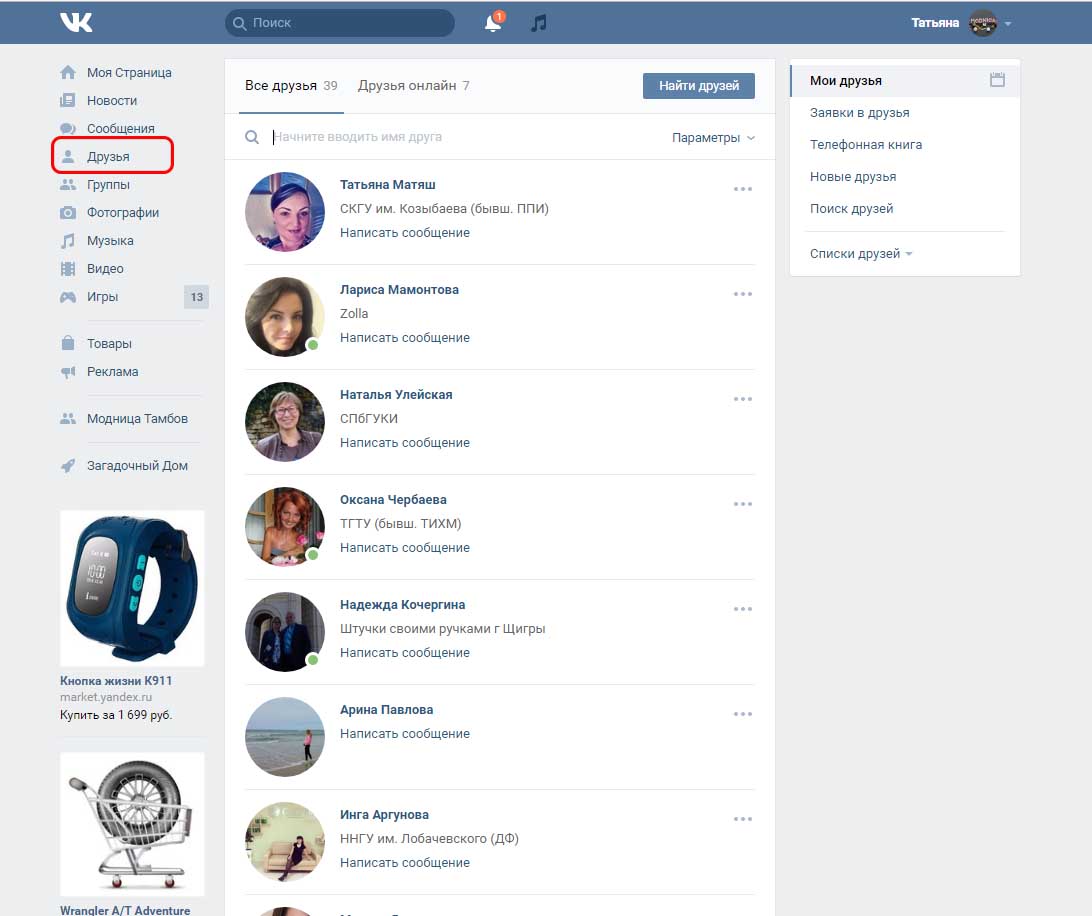 Поделись тем, что приобретет человек, вступив в группу.
Поделись тем, что приобретет человек, вступив в группу. К примеру, вы можете искать сообщения в беседах или на стене сообществ.
К примеру, вы можете искать сообщения в беседах или на стене сообществ.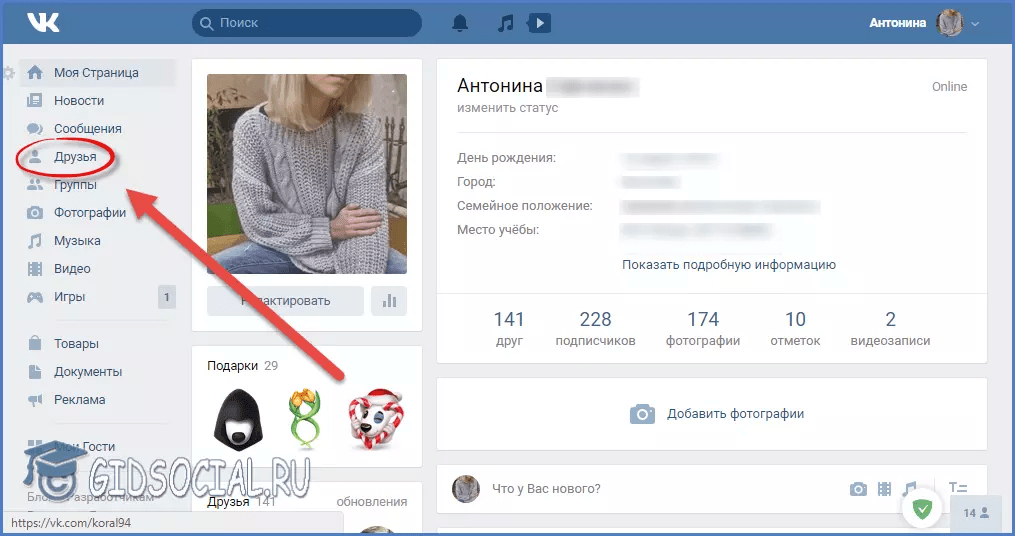 Спамить можно 2 способами руками или софтом. Софтом быстрее, но как правильно он стоит денег, и есть вероятность бана. Руками медленнее зато качественно, но следует помнить что не стоит отсылать более 5 одинаковых сообщений в разные группы, следует менять текст сообщения.
Спамить можно 2 способами руками или софтом. Софтом быстрее, но как правильно он стоит денег, и есть вероятность бана. Руками медленнее зато качественно, но следует помнить что не стоит отсылать более 5 одинаковых сообщений в разные группы, следует менять текст сообщения. количество друзей или сообществ, чтобы в рекламном блоке перестали отображаться возможные друзья – 100 друзей
количество друзей или сообществ, чтобы в рекламном блоке перестали отображаться возможные друзья – 100 друзей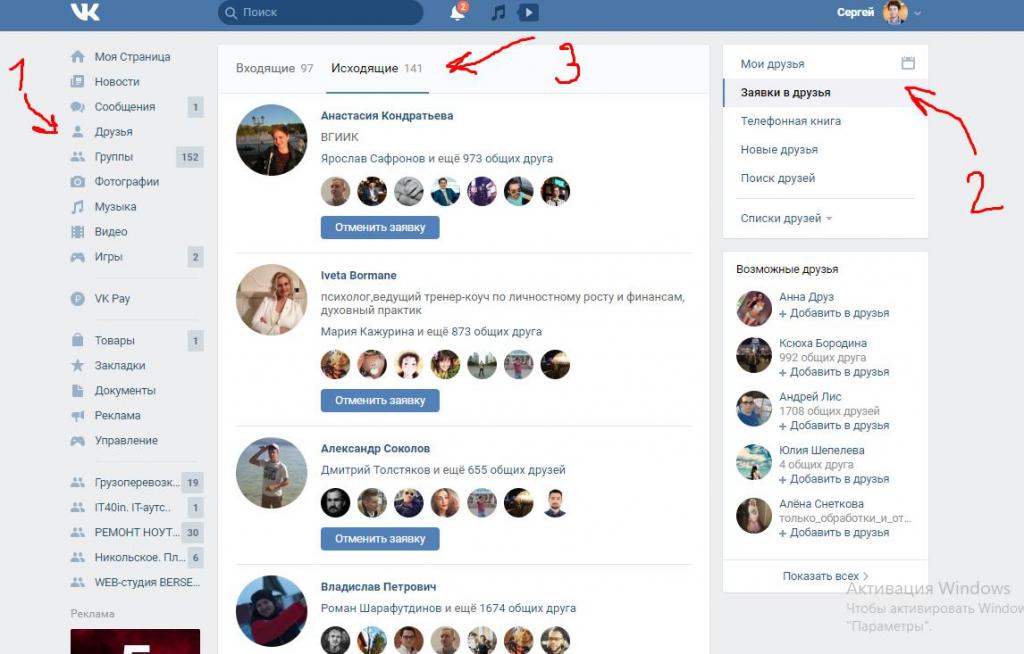 размер фотографии после сжатия – 1280х1024 пикселей
размер фотографии после сжатия – 1280х1024 пикселей вложений в запись на стене – 10 вложений
вложений в запись на стене – 10 вложений